▼
Scroll to page 2
of
65
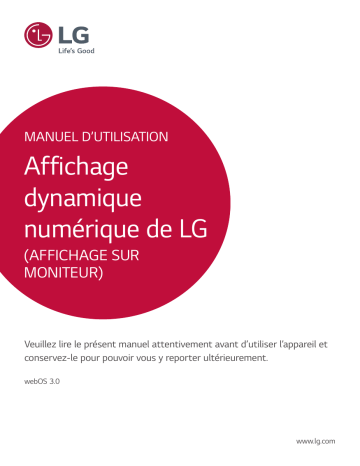
MANUEL D’UTILISATION Affichage dynamique numérique de LG (AFFICHAGE SUR MONITEUR) Veuillez lire le présent manuel attentivement avant d’utiliser l’appareil et conservez-le pour pouvoir vous y reporter ultérieurement. webOS 3.0 www.lg.com 2 ENGLISH TABLE OF CONTENTS PARAMÈTRES DE L’UTILISATEUR.3 -- Paramètres du menu principal....................................3 Paramètres de l’image Paramètres audio Paramètres réseau -- Group Manager (Gestionnaire de groupes)......24 -- Outil de mise à niveau..................................................26 -- Control Manager (Gestionnaire de commandes)................................27 Utilisation -- Utilisation des fonctions multimédias.................14 Suivez les étapes ci-dessous si vous éprouvez des problèmes avec votre certificat de sécurité lors de la tentative d'accès. -- Multi-écran.........................................................................32 -- Paramètres ID IMAGE...................................................33 Connexion de dispositifs de stockage USB/SD -- Photo et vidéo..................................................................16 CODES INFRAROUGES............... 34 Paramètres généraux DIVERTISSEMENT....................... 14 Prise en charge des fichiers photo et vidéo Affichage de photos et vidéos Lecture programmée Exportation Supprimer -- Musique...............................................................................20 Fichiers de musique pris en charge CONTRÔLE DE PLUSIEURS APPAREILS................................... 36 -- Connexion du câble.......................................................36 -- Paramètres de communication...............................37 -- Liste de référence des commandes......................38 -- Protocole de transmission et de réception.......42 Lecture de musique Supprimer -- Contenu SuperSign........................................................21 -- Informations......................................................................21 -- Programmateur de : contenu local........................22 Configuration d’une lecture programmée -- Screen Share (Partage d’écran)...............................23 Configuration de WiDi (Wireless Display) To obtain the source code under GPL, LGPL, MPL, and other open source licenses, that is contained in this product, please visit http://opensource.lge.com. In addition to the source code, all referred license terms, warranty disclaimers and copyright notices are available for download. LG Electronics will also provide open source code to you on CD-ROM for a charge covering the cost of performing such distribution (such as the cost of media, shipping, and handling) upon email request to [email protected]. This offer is valid for three (3) years from the date on which you purchased the product. 3 REMARQUES PARAMÈTRES DE L’UTILISATEUR Paramètres du menu principal Paramètres de l’image Sélection du mode Image / Image Paramètres du mode Image Sélectionnez le mode image qui convient le mieux au type de vidéo. Mode Image •• Vif : règle l’image pour la vente au détail en rehaussant le contraste, la luminosité et la netteté. •• Standard : règle l’image pour des conditions normales. •• APS (économie d’énergie auto) : diminue la consommation d’énergie en réduisant l’éclairage des commandes. •• Cinéma : optimise l’image pour le visionnement de films. •• Sport : optimise l’image pour le visionnement d’émissions de sport. Même les mouvements rapides, comme lancer une balle ou donner un coup de pied, s’affichent clairement à l’écran. •• Jeux : optimise l’image pour les jeux vidéo. •• Photo : optimise l’écran pour regarder des photos. (Cette fonction n’est offerte que sur certains modèles.) •• Expert/Étalonnage : p ermet à un expert, ou à toute autre personne intéressée par des images de grande qualité, de régler manuellement l’image pour obtenir la meilleure qualité d’image. REMARQUES •• Les modes Images disponibles peuvent varier en fonction du signal d’entrée. •• Expert est une option qui permet à un expert de la qualité d’image de régler avec précision la qualité de l’image à partir d’une image précise. Par conséquent, il est possible que cette option ne soit pas efficace pour une image normale. ENGLISH •• Le contenu lié au logiciel peut être modifié sans préavis en raison des mises à niveau des fonctions du produit. •• Certaines fonctions décrites dans le guide de l’utilisateur pourraient ne pas être prises en charge par certains modèles. •• Le protocole SNMP 2.0 est pris en charge. 4 To fine-tune the picture mode ENGLISH / Image Paramètres du mode Image Détails de configuration •• Rétroéclairage/LUM. OLED : règle la luminosité de l’écran en contrôlant le rétroéclairage ACL. Plus la valeur est près de 100, plus l’écran est lumineux. •• Contraste : r ègle la différence entre les zones lumineuses et les zones sombres de l’image. Plus la valeur est près de 100, plus la différence est importante. •• Luminosité : r ègle la luminosité de l’ensemble de l’écran. Plus la valeur est près de 100, plus l’écran est lumineux. •• Netteté : r ègle la netteté du contour des objets. Plus la valeur est près de 50, plus le contour sera clair et net. •• Netteté H : r ègle la netteté du contraste des contours de l’écran à partir d’un point de vue horizontal. •• Netteté V : r ègle la netteté du contraste des contours de l’écran à partir d’un point de vue vertical. •• Couleur : a doucit ou intensifie les teintes à l’écran. Plus la valeur est près de 100, plus la couleur est foncée. •• Teinte : ajuste l’équilibre entre les niveaux de rouge et de vert affichés à l’écran. Plus la valeur est près de Rouge 50, plus le rouge devient foncé, et plus la valeur est près de Vert 50, plus le vert devient foncé. •• Température de couleur : r ègle les teintes de l’écran pour rendre les couleurs plus chaudes ou plus froides. •• Contrôle avancé/Contrôle expert : personnalise les options avancées. -- Contraste dynamique : o ptimise la différence entre les zones lumineuses et les zones sombres de l’écran en fonction de la luminosité de l’image. -- Résolution élevée : a ffine les parties de l’image qui sont floues ou difficiles à discerner. -- Gamme de couleurs : s électionne la plage de couleurs à afficher. -- Couleur dynamique : r ègle la teinte et la saturation de l’image pour un affichage plus vif et vivant. -- Amélioration des bords : o ffre des contours d’image plus vifs et plus nets. -- Filtrer couleur : r ègle précisément les couleurs et les teintes en filtrant une zone de couleur précise de l’espace RVB. -- Couleur préférée : r ègle la teinte de la peau, la teinte de l’herbe et la teinte du ciel selon vos préférences. -- Gamma : règle la luminosité moyenne de l’image. -- Balance des blancs : r ègle la teinte globale de l’image selon vos préférences. En mode Expert, vous pouvez faire le réglage fin de l’image à l’aide des options Méthode/Tracé. -- Système de gestion des couleurs : Les experts utilisent le système de gestion des couleurs lorsqu’ils règlent les couleurs en utilisant le tracé de test. Le système de gestion des couleurs vous permet d’effectuer un réglage en faisant un choix parmi les six espaces de couleur différents (rouge/jaune/bleu/cyan/magenta/vert) sans affecter les autres couleurs. Il est possible que vous ne voyiez pas la modification des teintes sur une image normale, même après le réglage. 5 REMARQUES •• Vous pouvez régler les paramètres avancés uniquement avec le mode Utilisateur. •• Selon le signal d’entrée ou le mode d’image sélectionné, les options disponibles peuvent varier. Configuration du format de l’image (Certaines fonctions ne sont pas prises en charge sur certains modèles.) / Image Format de l’image Change le format de l’image pour l’afficher dans sa taille optimale. •• 16:9 : affiche l’image au format 16:9. •• Analyse seule : a ffiche l’image dans la taille d’origine sans rogner les contours. Le format originel est offert en mode HDMI (720p ou plus). (Sur les modèles 58:9, cette option peut être sélectionnée, peu importe le signal d’entrée.) •• Original : Change le format d’image pour le format 4:3 ou 16:9 en fonction du signal vidéo d’entrée. •• 4:3 : affiche l’image au format 4:3. •• 58:9 : affiche l’écran au format 58:9. •• Zoom vertical : règle la hauteur et la position verticale de l’image affichée. •• Zoom toutes directions : r ègle les dimensions horizontales, verticales ou diagonales et la position horizontale ou verticale de l’image affichée. MISES EN GARDE •• Si une image est figée à l’écran pendant une période prolongée, elle peut causer une image fantôme et endommager définitivement l’écran. Ce phénomène d’image fantôme ou rémanente n’est pas couvert par la garantie. •• Si le format d’image est réglé sur 4:3 pendant une période prolongée, il est possible qu’une image rémanente apparaisse dans la zone propre à ce format. •• Les options peuvent varier selon le modèle. •• Selon le signal d’entrée, les formats d’image disponibles peuvent varier. •• Lorsque vous réglez le format sur Zoom vertical ou Zoom toutes directions, il est possible que l’écran clignote pour certains signaux d’entrée. ENGLISH •• Options d’image : p ersonnalise les options d’image. -- Réduction du bruit : retire les petits points irréguliers pour obtenir une image claire. -- Réduction de bruit MPEG : réduit le bruit produit lors de la création de signaux vidéo numériques. -- Niveau de noir : R ègle le niveau de noir de l’image pour corriger sa luminosité et son contraste. (Option recommandée en fonction des paramètres du signal d’entrée : RVB 0-255 : Haute, RVB 16 -235 : Faible, YCbCr : Faible) -- Cinéma véridique : optimise l’image pour lui donner une apparence cinématographique. -- Protection des yeux : réduit la fatigue oculaire en ajustant les niveaux de luminosité et en atténuant la vision trouble en fonction de l’image affichée. -- Atténuation localisée DEL : Éclaircit la partie la plus lumineuse de l’image et assombrit les parties les plus sombres, maximisant ainsi le contraste. La désactivation de cette fonction peut entraîner une hausse de la consommation d’énergie. (Ne s’applique que pour certains modèles.) -- TruMotion : r éduit les tremblements et l’incrustation des images qui peuvent se produire avec des images animées. 6 Utilisation de la fonction d’économie d’énergie ENGLISH / Image Économie d’énergie Permet de réduire la consommation d’énergie en réglant les pointes de luminosité de l’écran. •• Auto : règle la luminosité du moniteur selon la lumière ambiante. (Cette fonction n’est offerte que sur certains modèles.) •• Désactivé : d ésactive la fonction d’économie d’énergie. •• Minimum/Moyen/Maximum : utilise la fonction d’économie d’énergie selon le niveau d’économie d’énergie précisé pour votre moniteur. •• Écran désactivé : é teint l’écran. Vous n’entendrez que le son. Vous pouvez rallumer l’écran en appuyant sur n’importe quelle touche de la télécommande, à l’exception de la touche de mise en marche. Utilisation de la fonction Économie d’énergie intelligente [Ne s’applique que pour certains modèles uniquement.] / Image Économie d’énergie intelligente Selon la luminosité de l’image, la luminosité du moniteur sera réglée automatiquement pour économiser l’énergie. •• Désactivé : d ésactive la fonction Économie d’énergie intelligente. •• Activé : a ctive la fonction Économie d’énergie intelligente. Configuration de l’affichage OLED [Pour les modèles OLED uniquement] / Image Paramètres du panneau OLED •• Effacer le bruit : c orrige les problèmes qui peuvent survenir lorsque l’écran est allumé pendant une période prolongée. Utilisation de la fonction Écran (RVB-PC) [Ne s’applique que pour certains modèles uniquement.] / Image Écran (RVB-PC) Personnalise les options d’affichage de l’ordinateur en mode RVB. •• Définir automatiquement : p ermet de régler automatiquement la position, l’horloge et la phase de l’écran. L’image affichée risque d’être instable pendant quelques secondes durant le processus de configuration. •• Résolution : s électionne la bonne résolution. •• Position/Taille/Phase : r ègle les options lorsque l’image n’est pas nette, en particulier lorsque les caractères sont flous après la configuration Auto. •• Réinitialisation : restaure les options à partir des paramètres par défaut. 7 Paramètres audio Sélection d’un Mode Son / Son Mode Son La meilleure qualité sonore sera sélectionnée automatiquement en fonction du type de vidéo en cours de visionnement. •• Standard : fonctionne bien pour tous les types de contenus. •• Cinéma : optimise le son pour le visionnement de films. •• Voix nette III : a méliore les voix pour qu’elles soient plus claires. •• Sport : optimise le son pour le visionnement d’émissions de sport. •• Musique : optimise le son pour l’écoute de musique. •• Jeux : optimise le son pour les jeux vidéo. Utilisation de la fonction Effets sonores / Son Paramètres du mode Son •• Égaliseur : règle manuellement le son à l’aide de l’égaliseur. •• Balance : règle le volume de sortie des haut-parleurs gauche et droit. •• Réinitialisation : r éinitialise les paramètres audio. ENGLISH [Ne s’applique qu’à certains modèles.] 8 Sélection de l’appareil de sortie audio ENGLISH / Son Sortie son •• Haut-parleur moniteur : V ous pouvez diffuser le son par les haut-parleurs internes du moniteur d’affichage. Cette fonction est disponible uniquement pour les modèles avec haut-parleurs intégrés pour moniteur. •• LG Sound Sync/Bluetooth : V ous pouvez connecter des appareils audio Bluetooth ou des casques d’écoute Bluetooth sans fil afin de profiter pleinement d’un son plus riche à partir du moniteur d’affichage. REMARQUES •• Il est possible que certains appareils récemment connectés tentent de se reconnecter automatiquement au moniteur d’affichage lorsqu’ils sont mis en marche. •• Nous vous recommandons d’installer les appareils audio LG qui prennent en charge la synchronisation audio LG au mode TV LG ou au mode de synchronisation audio LG avant d’établir la connexion. •• Cette fonction n’est offerte que sur certains modèles. •• Appuyez sur Sélection de périphérique pour voir les appareils qui sont ou qui peuvent être connectés et connectez d’autres appareils. •• Vous pouvez utiliser la télécommande du moniteur de présentation pour régler le volume de l’appareil connecté. •• Si l’appareil audio ne se connecte pas, assurez-vous qu’il est mis sous tension ou disponible pour la connexion. •• Selon le type d’appareil Bluetooth, il se peut que l’appareil ne se branche pas correctement ou qu’il présente un mauvais fonctionnement comme une désynchronisation du contenu vidéo et audio. •• Le son peut être saccadé ou sa qualité peut être réduite si : -- l’appareil Bluetooth est trop loin du moniteur de présentation; -- des objets obstruent l’appareil Bluetooth et le moniteur de présentation; -- l’appareil est utilisé à proximité d’autres appareils radio comme un four à micro-ondes ou un routeur LAN sans fil. Sélection du niveau d’augmentation du volume / Son Mode Volume Taux d’augmentation de volume Vous pouvez définir le niveau du volume en sélectionnant Faible/Moyen/Élevé. Synchronisation de l’audio avec la vidéo / Son Réglage sync. AV •• Haut-parleur moniteur : a juste la synchronisation des signaux vidéo et audio sortant des haut-parleurs externes, comme ceux branchés sur le port de sortie audio numérique, sur des périphériques audio LG ou sur des écouteurs. À partir de la valeur par défaut, plus la valeur est près de -, plus la sortie audio est accélérée, et plus la valeur est près de +, plus la sortie audio est ralentie. •• Bypass :le signal audio provenant d’appareils externes sans délai, il peut arriver que le signal audio soit émis avant le signal vidéo en raison du temps de traitement de ce dernier lorsqu’il est envoyé au moniteur. 9 Paramètres réseau / Réseau Nom du moniteur Vous pouvez définir un nom pour le moniteur d’affichage qui sera utilisé sur le réseau en utilisant le clavier à l’écran. Configuration de votre réseau filaire / Réseau Connexion filaire (Ethernet) •• Connexion à un réseau filaire : Connectez votre moniteur à un réseau local (LAN) par le port LAN, et configurez les paramètres du réseau. Seules les connexions réseau filaires sont prises en charge. Après l’établissement d’une connexion physique, il est possible que vous deviez régler les paramètres de réseau de l’écran pour certains réseaux. Toutefois, pour la plupart des réseaux, l’écran se connectera automatiquement sans aucun réglage supplémentaire. Pour en savoir plus, communiquez avec votre fournisseur de services Internet ou consultez le manuel du routeur. Connexion à un réseau sans fil [Ne s’applique que pour certains modèles uniquement.] / Réseau Connexion Wi-Fi Si vous avez configuré le moniteur pour l’utiliser sur un réseau sans fil, vous pouvez rechercher les réseaux Internet sans fil disponibles pour le connecter. •• Ajouter un réseau sans fil masqué : Si vous entrez directement le nom du réseau, vous pouvez ajouter un réseau sans fil. •• Connexion WPS PBS : A ppuyez sur le bouton du routeur sans fil compatible PBC pour établir facilement la connexion avec le routeur. •• Connexion WPS avec NIP : E ntrez le NIP dans la page Web du routeur sans fil compatible avec le NIP pour établir facilement la connexion avec le routeur. •• Paramètres Wi-Fi avancés : E ntrez manuellement l’information sur le réseau pour établir la connexion avec un réseau sans fil. Si aucun réseau sans fil utilisable n’apparaît, appuyez sur Paramètres WiFi avancés. Vous pourrez ajouter un réseau. Configuration d’un SoftAP [Ne s’applique que pour certains modèles uniquement.] / Réseau SoftAP Si vous avez configuré un SoftAP, vous pouvez connecter de nombreux périphériques par liaison Wi-Fi sans avoir besoin d’un routeur sans fil et d’utiliser Internet sans fil. •• Pour utiliser l’AFFICHAGE NUMÉRIQUE, vous devez disposer d’une connexion Internet. •• Vous ne pouvez pas utiliser la fonction SoftAP et la fonction Screen Share (Partage d’écran) en même temps. •• Pour les modèles qui prennent en charge les clés Wi-Fi, le menu SoftAP est activé uniquement si une clé Wi-Fi est connectée au produit. •• Information de connexion SoftAP -- SSID : un identifiant unique requis pour établir une connexion Internet sans fil. -- Clé de sécurité : la clé de sécurité que vous devez entrer pour vous connecter au réseau sans fil souhaité. -- Nombre de périphériques connectés : affiche le nombre de périphériques actuellement connectés à votre moniteur d’affichage par une connexion Wi-Fi. Jusqu’à 10 périphériques sont pris en charge. ENGLISH Configuration d’un nom pour le moniteur d’affichage 10 Conseils pour la configuration réseau ENGLISH •• Utilisez un câble LAN standard (catégorie 5 ou supérieure avec connecteur RJ45) avec cet écran. •• Beaucoup de problèmes de connexion réseau qui surviennent pendant la configuration peuvent être résolus en réinitialisant le routeur ou le modem. Après avoir connecté l’écran au réseau domestique, éteignez rapidement le routeur du réseau domestique ou le modem câble ou débranchez leur câble d’alimentation, puis rallumez le routeur ou le modem ou rebranchez le câble d’alimentation. •• Le nombre de périphériques pouvant être connectés à Internet peut être limité par les conditions d’utilisation du fournisseur d’accès Internet (FAI). Pour en savoir plus, communiquez avec votre FAI. •• LG décline toute responsabilité en cas de mauvais fonctionnement de l’écran ou de la fonction de connexion à Internet attribuable à des erreurs de communication ou à des anomalies de fonctionnement liées à votre connexion Internet ou à d’autres appareils connectés. •• LG n’est pas responsable des problèmes liés à votre connexion Internet. •• Si le débit de votre connexion réseau n’est pas suffisant pour le contenu auquel vous désirez accéder, vous pourriez ne pas obtenir les résultats souhaités. •• Certaines opérations de connexion à Internet peuvent être impossibles en raison de restrictions imposées par le FAI qui assure votre connexion Internet. •• Vous êtes responsable de tous les frais facturés par votre FAI, y compris, mais sans s’y limiter, les frais de connexion. REMARQUES •• Si vous souhaitez accéder à Internet directement depuis votre écran, la connexion Internet doit être activée en permanence. •• Si vous ne parvenez pas à accéder à Internet, vérifiez l’état du réseau à partir d’un PC de votre réseau. •• Quand vous utilisez l’option Configuration du réseau, vérifiez le câble LAN ou assurez-vous que la fonction DHCP du routeur est activée. •• Si vous ne terminez pas la configuration des paramètres réseau, le réseau peut ne pas fonctionner correctement. MISES EN GARDE •• Ne branchez pas de câble téléphonique modulaire sur le port LAN. •• Comme il existe diverses méthodes de connexion, veuillez suivre les indications fournies par votre fournisseur de télécommunication ou votre FAI. •• Le menu Configuration du réseau n’est pas disponible tant que l’écran n’est pas connecté à un réseau physique. Conseils pour la configuration d’un réseau sans fil •• D’autres périphériques utilisant la fréquence de 2,4 GHz (téléphones sans fil, périphériques Bluetooth ou fours à micro-ondes) peuvent causer des interférences sur les réseaux sans fil. Des interférences peuvent également être causées par des périphériques utilisant la fréquence de 5 GHz, comme d’autres périphériques Wi-Fi. •• L’environnement sans fil avoisinant peut ralentir le service du réseau sans fil. •• Le fait de ne pas désactiver l’intégralité du réseau local domestique peut engendrer du trafic réseau sur certains périphériques. •• Dans le cas d’une connexion à un point d’accès, l’appareil de point d’accès utilisé doit prendre en charge la connexion sans fil, et la fonction de connexion sans fil doit être activée sur cet appareil. Communiquez avec votre fournisseur de services pour connaître la disponibilité de la connexion sans fil sur votre point d’accès. •• Vérifiez le SSID et les paramètres de sécurité du point d’accès afin d’en établir la connexion. Veuillez consulter la documentation appropriée pour connaître le SSID et les paramètres de sécurité du point d’accès. •• Les paramètres non valides des périphériques réseau (diviseur de ligne câblée/sans fil, concentrateur) peuvent ralentir ou affecter le fonctionnement du moniteur. Installez les périphériques conformément aux directives de leur manuel et configurez le réseau. •• Le mode de connexion peut différer selon le fabricant du point d’accès. 11 Paramètres généraux / Général Langue du menu Sélectionnez l’une des langues à partir du menu affiché à l’écran. •• Langue du menu : définit la langue d’affichage. Configuration de la langue du clavier / Général Langues du clavier Sélectionnez la langue que vous souhaitez afficher sur le clavier. •• Langues du clavier : définit la langue du clavier. Configuration de l’heure et de la date / Général Heure et Date Vous pouvez vérifier ou changer l’heure. •• Définir automatiquement : définit l’heure et la date. •• Heure d’été : r ègle la date de début et de fin de l’heure d’été. Les réglages de début et de fin de l’heure d’été fonctionnent uniquement lorsque vous les configurez en laissant au moins une journée entre les deux. •• Fuseau horaire : modifie les paramètres du continent, du pays, du territoire et de la ville. Allumer ou éteindre automatiquement le moniteur / Général Minuterie Vous pouvez configurer le démarrage et l’arrêt d’une minuterie sur votre moniteur. •• Minuterie activée : règle l’heure à laquelle le moniteur s’allume. •• Minuterie désactivée : règle l’heure à laquelle le moniteur s’éteint. •• Arrêt pour absence de signal (15 min) : S’il n’y a pas source d’entrée, le moniteur s’éteint automatiquement après 15 minutes. Si vous ne souhaitez pas qu’il s’éteigne automatiquement, réglez la fonction Mise hors tension sans signal sur Désactivé. •• Arrêt auto : Lorsqu’aucune touche n’est utilisée, le moniteur s’éteint automatiquement. REMARQUES •• Un total de sept programmes de mise en marche et de mise hors tension peut être enregistré; le moniteur est allumé ou éteint à l’heure configurée dans la liste de l’horaire. Si plusieurs heures prédéfinies sont enregistrées dans la liste de l’horaire, cette fonction s’activera à l’heure la plus près de l’heure actuelle. •• Une fois que les réglages de mise en marche et de mise hors tension sont configurés, ces fonctions démarrent quotidiennement à l’heure préréglée. •• La mise hors tension programmée fonctionne correctement uniquement si l’heure de l’appareil est réglée adéquatement. •• Lorsque les heures programmées de mise en marche et de mise hors tension sont les mêmes, l’heure de mise hors tension a priorité sur l’heure de mise en marche si le moniteur est allumé, et vice-versa s’il est éteint. ENGLISH Configuration de la langue 12 Configuration de l’ID d’appareil ENGLISH / Général ID d’appareil •• ID d’appareil (1 à 1 000) : Permet d’assigner un numéro d’ID unique à chaque appareil lorsque plusieurs produits sont connectés à l’écran. Assignez des numéros allant de 1 à 1 000 et quittez l’option. Vous pouvez contrôler chaque appareil séparément en utilisant l’ID que vous avez assigné à chaque appareil. •• Définition automatique de l’ID : Assigne automatiquement un numéro d’ID unique à chaque ensemble lorsque plusieurs appareils sont connectés à l’écran. •• Réinitialisation de l’ID : Réinitialise l’ID d’appareil à 1. REMARQUES Lorsque vous utilisez les paramètres d’ID automatiques, le signal IR doit uniquement être transmis au premier appareil. Des dysfonctionnements pourraient se produire si le signal IR est transmis aux autres appareils. Utilisation du mode Mosaïque [Ne s’applique qu’à certains modèles uniquement.] / Général Mode Mosaïque Vous pouvez configurer l’écran intégré de la même façon que chaque écran est configuré. •• Rangée (1 à 15) : Définit le nombre de rangées de la mosaïque. •• Colonne (1 à 15) : Définit le nombre de colonnes de la mosaïque. •• ID de la mosaïque (1 à 225) : Définit l’ID de la mosaïque. L’ID sélectionné sera affiché à l’écran. •• Naturel : Pour un affichage plus naturel, l’image est en partie omise pour tenir compte de la distance entre les écrans. •• Taille originale : Règle la distance entre les écrans pour le mode Naturel. •• Réinitialisation : Réinitialise les réglages de la mosaïque à 2 x 2. REMARQUES •• Si le mode Mosaïque est activé, le mode d’économie d’énergie intelligente sera désactivé pour fournir la même qualité d’image que d’autres écrans. •• Le nombre maximal de colonnes et de lignes qui peuvent être définies peut différer selon le modèle. •• Pour utiliser cette fonction, l’appareil : -- doit être affiché avec d’autres appareils; -- doit être activé en le connectant à chaque écran par l’intermédiaire d’un distributeur ou en connexion en chaîne DP. -- Mode Mosaïque : Horizontal x vertical (horizontal = 1 à 15, vertical = 1 à 15) -- 15 x 15 disponible 13 Configuration de l’écran double vue •• Nom de l’écran avant : Définit le nom de l’écran avant. •• Nom de l’écran arrière : Définit le nom de l’écran arrière. •• Permutation de l’écran : Permute les images sur les côtés avant et arrière des écrans. •• Mise en miroir de l’écran : Copie l’image de l’écran actuel à l’autre écran. •• Écran désactivé : Éteint l’écran avant ou arrière. •• Cloner tous les paramètres : C opie tous les paramètres de l’écran avant à ceux de l’écran arrière. Cette option est activée uniquement pour l’écran avant. Réinitialisation des paramètres du moniteur / Général Restaurer les paramètres initiaux Réinitialise tous les paramètres du moniteur. Utilisation du mode UHD Deep Colour [Pour les modèles Ultra HD uniquement] / Général UHD Deep Colour Si vous branchez un appareil HDMI ou DP sur l’un des ports ajustables Deep Color, vous pouvez sélectionner UHD Deep Color Activée (6G) ou Désactivée (3G) dans le menu de paramètres UHD Deep Color. Si des problèmes de compatibilité surviennent avec la carte graphique lorsque l’option Deep Color est sur Activé à 3840 x 2160 à 60 Hz, réglez l’option Deep Color sur Désactivé. •• Les caractéristiques HDMI et DP peuvent varier en fonction du port d’entrée. Vérifiez les caractéristiques de chaque appareil avant de le brancher. •• Les ports d’entrée HDMI 1 et 2 sont tout indiqués pour les caractéristiques de vidéo en haute définition 4K à 60 Hz (4:4:4, 4:2:2). Cependant, la vidéo ou l’audio pourrait ne pas être pris en charge en fonction des caractéristiques de chaque appareil externe. Si c’est le cas, veuillez brancher l’appareil à un autre port HDMI. ENGLISH [Pour les modèles OLED plats à deux côtés seulement] / Général Réglage de l’écran double vue 14 ENGLISH DIVERTISSEMENT Utilisation des fonctions multimédias Connexion de dispositifs de stockage USB/SD Branchez un dispositif de stockage USB, comme une mémoire flash USB, des dispositifs de stockage SD ou un disque dur externe, sur l’écran et utilisez les fonctions multimédias. MISES EN GARDE •• N’éteignez pas le moniteur et ne retirez pas le dispositif de stockage USB pendant la lecture de photos et vidéos ou de musique. •• Effectuez fréquemment des copies de sauvegarde des fichiers enregistrés sur votre dispositif de stockage USB, car la garantie ne couvre pas nécessairement les fichiers perdus ou endommagés. 15 Conseils d’utilisation des dispositifs de stockage USB/SD ENGLISH •• Seul un dispositif de stockage USB peut être reconnu. •• Il est possible qu’un dispositif USB ne fonctionne pas efficacement lorsqu’il est connecté par l’intermédiaire d’un concentrateur USB. •• Il est possible qu’un dispositif de stockage USB utilisant un programme de reconnaissance automatique ne soit pas reconnu. •• Un dispositif de stockage USB utilisant son propre pilote ne soit pas reconnu. •• Le délai de reconnaissance d’un dispositif de stockage USB dépend de chaque dispositif. •• Veuillez ne pas éteindre l’écran ou retirer le dispositif USB lorsque ce dernier fonctionne. Si le dispositif de stockage USB est soudainement déconnecté, les fichiers qui y sont stockés ou l’appareil lui-même pourraient être endommagés. •• Ne branchez pas un dispositif de stockage USB ayant été modifié pour fonctionner sur un ordinateur. Ce dispositif peut empêcher le moniteur de bien fonctionner ou son contenu peut ne pas être lu. Utilisez uniquement un dispositif de stockage USB qui contient des fichiers standards de musique, de photos ou de vidéos. •• Il est possible qu’un dispositif de stockage USB formaté comme programme utilitaire non pris en charge par Windows ne soit pas reconnu. •• Un dispositif de stockage USB (de plus de 0,5 A) qui nécessite une source d’alimentation externe doit être branché séparément sur une source d’alimentation. Sinon, il est possible que le dispositif ne soit pas reconnu. •• Veuillez brancher le dispositif de stockage USB en utilisant le câble fourni par le fabricant du dispositif. •• Certains dispositifs de stockage USB peuvent ne pas être pris en charge ou ils peuvent fonctionner au ralenti. •• Le mode d’alignement des fichiers des dispositifs de stockage USB est semblable à celui de Windows XP et les noms de fichiers peuvent compter jusqu’à 100 caractères anglais. •• Assurez-vous de faire régulièrement une copie de sauvegarde des données importantes qui se trouvent sur le dispositif de stockage USB, car elles peuvent être endommagées. Nous ne serons tenus responsables d’aucune perte de données. •• Si le disque dur USB n’a pas de source d’alimentation externe, il se peut que le dispositif de stockage USB ne soit pas détecté. Pour vous assurer que le dispositif de stockage est détecté, vous devez le brancher sur une source d’alimentation externe. -- Veuillez utiliser un adaptateur d’alimentation pour source d’alimentation externe. Nous ne fournissons pas de câble USB pour une source d’alimentation externe. •• Si votre dispositif de stockage USB comporte plusieurs partitions, ou si vous utilisez un lecteur multicarte USB, vous pouvez utiliser jusqu’à quatre partitions ou quatre dispositifs de stockage USB. •• Si un dispositif de stockage USB est connecté à un lecteur multicarte USB, il se peut que ses données de volume ne soient pas détectées. •• Si le dispositif de stockage USB ne fonctionne pas correctement, déconnectez-le, puis reconnectez-le. •• La vitesse de détection varie d’un dispositif à l’autre. •• Si le dispositif de stockage USB est connecté en mode Veille, le disque dur spécifique est chargé automatiquement dès que l’écran s’allume. •• La capacité maximale recommandée est de 1 To pour un disque dur USB externe et de 32 Go pour une clé USB. •• Tout dispositif avec une capacité supérieure à celles recommandées peut ne pas fonctionner correctement. •• Si un disque dur USB externe avec une fonction d’économie d’énergie ne fonctionne pas, éteignez-le et rallumez-le. •• Les dispositifs de stockage USB dont la version est antérieure à USB 2.0 sont également pris en charge, mais ils peuvent ne pas fonctionner correctement avec la fonction Vidéos. •• Le système peut reconnaître un maximum de 999 sous-dossiers ou fichiers dans un seul dossier. •• Le type SDHC pour les cartes SD est pris en charge. Pour utiliser une carte SDXC, il faut la formater avec le système de fichiers NTFS en premier. •• Le système de fichiers exFAT n’est pas pris en charge pour les cartes SD et les dispositifs de stockage USB. •• Certains modèles ne prennent pas en charge les cartes SD. 16 ENGLISH Photo et vidéo •• La fonction photo n’est pas prise en charge par les modèles OLED. Prise en charge des fichiers photo et vidéo Format de sous-titres externes pris en charge •• *.smi, *.srt, *.sub (MicroDVD, SubViewer 1.0/2.0), *.ass, *.ssa, *.txt (TMPlayer), *.psb (PowerDivX), *.dcs (DLP Cinema) REMARQUES •• Les sous-titres ne sont pas pris en charge sur tous les modèles. •• Les sous-titres intégrés ne sont pas pris en charge. Codecs vidéo pris en charge Extension Codec .asf .wmv Vidéo Profil avancé VC-1 (WMVA exclu), profils VC-1 principal et simple Audio WMA Standard (WMA v1 / WMA Speech exclu) .avi Vidéo XViD (sauf 3 warp-point GMC), H.264/AVC, Motion Jpeg, MPEG-4 Audio MPEG-1 couche I, II, MPEG-1 couche III (MP3), Dolby Digital, LPCM, ADPCM, DTS .mp4 .m4v .mov Vidéo H.264/AVC, MPEG-4, HEVC Audio Dolby Digital, Dolby Digital Plus, AAC, MPEG-1 couche III (MP3) .3gp .3g2 Vidéo H.264/AVC, MPEG-4 Audio AAC, AMR-NB, AMR-WB .mkv Vidéo MPEG-2, MPEG-4, H.264/AVC, VP8, VP9, HEVC Audio Dolby Digital, Dolby Digital Plus, AAC, PCM, DTS, MPEG-1 couche I, II, MPEG-1 couche III (MP3) .ts .trp .tp .mts Vidéo H.264/AVC, MPEG-2, HEVC Audio MPEG-1 couche I, II, MPEG-1 couche III (MP3), Dolby Digital, Dolby Digital Plus, AAC, PCM .mpg .mpeg .dat Vidéo MPEG-1, MPEG-2 Audio MPEG-1 couche I, II, MPEG-1 couche III (MP3) .vob Vidéo MPEG-1, MPEG-2 Audio Dolby Digital, MPEG-1 couche I, II, DVD-LPCM REMARQUES •• Les vidéos 3D ne sont pas prises en charge. 17 Vitesse maximale de transfert Fichiers de photos pris en charge Format de fichier .jpeg, .jpg, .jpe Format JPEG .png PNG .bmp BMP Élément •• Minimum : 64 x 64 •• Maximum -- Type normal : 15360 (L) x 8640 (H) -- Type progressif : 1920 (L) x 1440 (H) •• Minimum : 64 x 64 •• Maximum : 5760 (L) x 5760 (H) •• Minimum : 64 x 64 •• Maximum : 1920 (L) x 1080 (H) ENGLISH •• Vidéo HD intégrale H.264 1920 x 1080 à 60P BP/MP/HP à L4.2 40 Mbit/s HEVC 1920 x 1080 à 60P [email protected], profil Main10 à L4.1 40 Mbit/s •• Ultra HD [s'applique uniquement aux modèles Ultra HD] H.264 1920 x 1080@60P 4096 x 2160@30P BP/MP/HP à L5.1 50 Mbit/s HEVC 4096 x 2160 à 60P [email protected], profil Main10 à L5.1 50 Mbit/s 18 Affichage de photos et vidéos ENGLISH / 1 Sélectionnez le dispositif de stockage désiré. 2 Sélectionnez la photo ou la vidéo que vous voulez voir. Conseils sur la lecture de fichiers vidéo •• Il est possible que certains sous-titres créés par des utilisateurs ne fonctionnent pas correctement. •• Certains caractères spéciaux dans les sous-titres ne s’affichent pas. •• Les balises HTML ne sont pas prises en charge dans les sous-titres. •• Il n’est pas possible d’afficher des sous-titres dans d’autres langues que celles prises en charge. •• L’affichage peut subir des perturbations temporaires (arrêt de l’image ou lecture plus rapide) lorsque vous changez la langue audio. •• Les fichiers vidéo endommagés risquent de ne pas être lus correctement ou certaines fonctions de lecture peuvent ne pas être utilisables. •• Des fichiers vidéo créés à l’aide de certains encodeurs risquent de ne pas être lus correctement. •• Si la structure vidéo et audio du fichier enregistré n’est pas entrelacée, le signal vidéo ou audio est produit. •• Les fichiers vidéo dont le type ou le format diffère de ceux précisés pourraient ne pas être lus correctement. •• Le débit binaire maximal des fichiers vidéo pris en charge est de 20 Mbit/s. (Motion JPEG : 10 Mbit/s seulement) •• Nous ne pouvons pas garantir une lecture fluide des fichiers encodés selon le niveau 4.1 ou supérieur en H.264/AVC. •• Les fichiers vidéo de plus de 30 Go ne sont pas pris en charge. •• Un fichier vidéo et son fichier de sous-titres doivent être placés dans le même dossier. Le nom du fichier vidéo et celui de son fichier de sous-titres doivent être identiques pour que les sous-titres s’affichent correctement. •• La lecture d’une vidéo par une connexion USB qui ne prend pas en charge la connexion haute vitesse pourrait ne pas fonctionner correctement. •• Les sous-titres provenant d’un appareil NAS (Network Attached Storage) peuvent ne pas être pris en charge selon le fabricant et le modèle. •• La diffusion en continu de fichiers encodés avec GMC (compensation globale de mouvement) ou Qpel (estimation de mouvement de quart de pixel) n’est pas prise en charge. •• [Pour les modèles Ultra HD uniquement] Image Ultra HD : 3840 x 2160 Il est possible que des vidéos ULTRA HD à codage HEVC autres que le contenu fourni officiellement par LG Electronics ne puissent pas être lues. Certains codecs peuvent être utilisés après la mise à jour du logiciel. Extension Codec .mkv .mp4 .ts Vidéo H.264/AVC, HEVC Audio Dolby Digital, Dolby Digital Plus, AAC, HE-AAC •• La taille des fichiers pris en charge peut varier selon les conditions de codage. •• Le profil AAC Main n’est pas pris en charge. •• Les fichiers vidéo créés à l’aide de certains encodeurs pourraient ne pas être lus. 19 Lecture programmée 1 2 3 4 5 6 Sélectionnez le dispositif de stockage désiré. Entrez le dossier qui contient le fichier que vous souhaitez programmer. Cliquez sur le bouton NOUVELLE LECTURE PROGRAMMÉE dans le coin supérieur droit. Sélectionnez le contenu pour lequel vous souhaitez programmer la lecture. Entrez les détails de programmation pour créer un nouveau calendrier. Regardez votre contenu sélectionné jouer à l’heure prévue. Exportation [Ne s’applique qu’à certains modèles.] / 1 2 3 4 5 Sélectionnez le dispositif de stockage désiré. Entrez le dossier qui contient le fichier que vous souhaitez exporter. Cliquez sur le bouton EXPORTATION dans le coin supérieur droit. Sélectionnez le fichier que vous voulez exporter. Cliquez sur le bouton COPIER / DÉPLACER dans le coin supérieur droit et sélectionnez l’appareil sur lequel vous souhaitez exporter le fichier. 6 Assurez-vous que le fichier a été copié ou déplacé vers l’appareil sélectionné. Supprimer / 1 2 3 4 5 6 Sélectionnez le dispositif de stockage désiré. Entrez le chemin du fichier que vous souhaitez supprimer. Cliquez sur le bouton Supprimer. Sélectionnez le fichier que vous souhaitez supprimer. Cliquez sur le bouton Supprimer dans le coin supérieur droit. Assurez-vous que le fichier a été supprimé de la liste. ENGLISH [Ne s’applique qu’à certains modèles.] Vous pouvez programmer la lecture du contenu sélectionné à une heure précise. (La lecture programmée est disponible avec des entrées externes.) / 20 ENGLISH Musique Fichiers de musique pris en charge Format de fichier .mp3 .wav .ogg .wma Élément Débit binaire Fréquence d’échantillonnage Formats Canaux Débit binaire Fréquence d’échantillonnage Formats Canaux Débit binaire Fréquence d’échantillonnage Formats Canaux Débit binaire Fréquence d’échantillonnage Formats Canaux Information 32 à 320 kbit/s 16 à 48 kHz MPEG1, MPEG2 Mono, stéréo 8 à 48 kHz PCM Mono, stéréo 64 à 320 kbit/s 8 à 48 kHz Vorbis Mono, stéréo 128 à 320 kbit/s 8 à 48 kHz WMA Jusqu’à 6 canaux Lecture de musique / 1 Sélectionnez le dispositif de stockage désiré. Vous pouvez choisir les chansons que vous voulez entendre parmi tous les dispositifs de stockage dans Ma liste de lecture. 2 Sélectionnez le contenu musical voulu et écoutez-le. Supprimer / 1 2 3 4 5 6 Sélectionnez le dispositif de stockage désiré. Entrez le chemin du fichier que vous souhaitez supprimer. Cliquez sur le bouton Supprimer. Sélectionnez le fichier que vous souhaitez supprimer. Cliquez sur le bouton Supprimer dans le coin supérieur droit. Assurez-vous que le fichier a été supprimé de la liste. 21 Cette fonction permet de lire les fichiers stockés à l’aide de l’option d’exportation de SuperSign Editor. Lecture de fichiers stockés à l’aide de l’option d’exportation / Seulement le contenu distribué par SuperSign Manager est affiché et accessible. Si un dispositif de stockage USB/SD est connecté, l’image de ce dernier est également affichée. REMARQUES •• Si un dossier normal ou AutoPlay existe sur le périphérique USB ou la carte SD et qu’il contient des fichiers pris en charge, ceux-ci seront lus automatiquement lorsque le périphérique USB ou la carte SD est branché. •• Les produits de type OLED prennent seulement en charge des types de contenus autres que les vidéos simples ou les fichiers Flash simples. Le contenu produit au moyen de l’éditeur SuperSign n’est également pas pris en charge. Informations Vérification des renseignements de base pour le moniteur d’affichage / Vous pouvez voir les renseignements de base à propos du moniteur d’affichage. Vous pouvez aussi passer au Mode Économie d’énergie intelligente ou configurer les paramètres de Fail Over (basculement). (Vous pouvez passer au Mode Économie d’énergie intelligente uniquement lorsque le Mode Économie d’énergie est sur Désactivé. Le mode Économie d’énergie intelligente n’est pas disponible sur les modèles OLED.) ENGLISH Contenu SuperSign 22 ENGLISH Programmateur de : contenu local •• Ne s’applique qu’à certains modèles. •• La résolution recommandée pour la lecture programmée de photos est de 4096 x 2160 ou moins. Configuration d’une lecture programmée Vous pouvez créer une lecture programmée au moyen du Programmateur de : contenu local et de l’application Photo et vidéo. Lecture programmée avec Photo et vidéo •• 1re méthode : Reportez-vous à la section de lecture programmée dans l’application Photo et vidéo. •• 2e méthode : / 1 2 3 4 Cliquez sur le bouton NOUVELLE LECTURE PROGRAMMÉE dans le coin supérieur droit. Appuyez sur le bouton CONTENU LOCAL. Sélectionnez le dispositif de stockage sur lequel vous souhaitez programmer la lecture. Sélectionnez le contenu dont vous souhaitez programmer la lecture après avoir navigué dans l’application Photo et vidéo. 5 Entrez les détails de programmation pour créer un nouveau calendrier. 6 Regardez votre contenu sélectionné jouer à l’heure prévue. Lecture programmée avec une entrée externe / 1 2 3 4 Cliquez sur le bouton NOUVELLE LECTURE PROGRAMMÉE dans le coin supérieur droit. Sélectionnez la SOURCE D’ENTRÉE. Entrez les détails de programmation pour créer un nouveau calendrier. Regardez votre entrée externe jouer à l’heure prévue. 23 •• Ne s’applique qu’à certains modèles. Permet d’afficher les écrans des périphériques comme un appareil mobile ou un PC Windows sur le moniteur par des connexions sans fil telles que WiDi ou Miracast. Utilisation de Screen Share / 1 Connectez-vous en suivant les instructions fournies dans le guide accessible en cliquant sur le bouton GUIDE DE CONNEXION dans le coin supérieur droit. 2 Une fois la connexion établie, il est possible de partager l’écran (Screen Share) entre l’appareil de l’utilisateur et le moniteur. REMARQUES Configuration de WiDi (Wireless Display) WiDi, l’abréviation de Wireless Display, est un système qui transmet sans fil des fichiers vidéo et audio à partir d’un ordinateur portable prenant en charge la technologie Intel WiDi au moniteur d’affichage. Cette fonction est disponible uniquement pour certains modes d’entrée (Composite/Composante/RVB/HDMI/DP/OPS/ DVI-D). En dehors de ces modes, votre PC ne peut pas détecter le moniteur d’affichage de LG. 1 Connectez votre ordinateur portable à un point d’accès. (Cette fonction peut être utilisée sans point d’accès, mais il est recommandé de vous y connecter pour obtenir un rendement optimal.) Exécutez le programme Intel WiDi ( ) sur votre ordinateur portable. 2 Tous les moniteurs d’affichage de LG situés à proximité et prenant en charge WiDi sont détectés. Dans la liste des moniteurs d’affichage détectés, sélectionnez un affichage auquel vous connecter, puis cliquez sur Connecter. Entrez le NIP de huit chiffres (a) indiqué sur le moniteur d’affichage et entrez-le dans le champ prévu sur votre ordinateur portable (b), puis cliquez sur Continuer. [Ordinateur portable Intel] Demande de connexion Entrez le NIP ci-dessous. NIP******** a ******** b Temps restant : 92 secondes Annuler Écran du moniteur d’affichage Écran de l’ordinateur portable 3 L’écran de l’ordinateur portable s’affiche à l’écran du moniteur d’affichage en 10 secondes. L’environnement sans fil peut avoir une incidence sur l’affichage à l’écran. Si l’intensité du signal est faible, vous risquez de perdre la connexion Intel WiDi. •• Le moniteur d’affichage numérique LG n’a pas besoin d’être enregistré. •• Pour en savoir plus sur l’utilisation d’Intel WiDi, visitez le site http://intel.com/go/widi. •• Habituellement, cela fonctionne avec WiDi 3.5 ou les versions ultérieures. ENGLISH Screen Share (Partage d’écran) 24 ENGLISH Group Manager (Gestionnaire de groupes) •• Ne s’applique qu’à certains modèles. À l’aide du programme d’édition du contenu selon le modèle, vous pouvez produire, gérer et lire le contenu. Il existe trois modes : Maître, Esclave et Autonome. Le programme peut être utilisé pour distribuer et lire le contenu programmé entre le Maître et l’Esclave. Il permet aussi l’accès depuis un appareil mobile ou un PC. MISES EN GARDE •• Un maximum de 5000 images stockées sur une clé USB/carte SD peut être affiché à partir de votre PC ou de votre appareil mobile. Une fois les 5000 atteintes, aucune autre image ne peut être affichée à partir de votre PC ou de votre appareil mobile. De plus, nous vous recommandons de stocker un maximum de 1000 images à utiliser sur votre clé USB ou votre carte SD. Si vous utilisez plus de 1000 images, celles-ci peuvent ne pas être affichées avec fluidité, et ce, en fonction de votre environnement. •• Appareils pris en charge (Certaines fonctions peuvent ne pas être disponibles selon le type ou la version de votre appareil ou de votre navigateur.) -- Android 4.4 ou version ultérieure (Chromium v.38.0) -- iOS 8 ou version ultérieure (Safari v.600.1.4 ou version ultérieure) -- PC : Chromium v.38.0 •• Résolutions prises en charge (ce programme est optimisé pour les résolutions suivantes) : -- 360 x 640, 600 x 960, 375 x 667, 768 x 1024 et 1920 x 1080 •• Si vous lisez des vidéos UHD sur un modèle UHD, des vidéos à débit binaire élevé peuvent ne pas être lues correctement en raison des limitations de la vitesse de traitement. •• Vous pouvez sélectionner le mode Esclave en mode Maître lorsque les moniteurs sont connectés au même réseau. •• Les fichiers vidéo de plus de 50 Mo peuvent ne pas être chargés adéquatement à partir d’appareils mobiles. Nous vous recommandons de lire ces fichiers à partir de dispositifs de stockage USB/SD. Fonction Les fonctions suivantes sont accessibles selon le mode sélectionné par l’utilisateur. Cependant, le mode Esclave est automatiquement réglé au moniteur sélectionné en mode Maître. •• Maître -- Groupe : Ajouter / Modifier / Supprimer / Commande (volume, rétroéclairage, redémarrage, sortie) -- Contenu : Ajouter / Modifier / Supprimer -- Calendrier : Ajouter / Modifier / Supprimer / Distribuer / Lire -- Modification de NIP / Sauvegarde USB automatique / Sauvegarde et restauration USB / Paramètres de courriel / Code QR / Mode appareil •• Esclave -- Lance la lecture du programme distribué par le Maître •• Autonome -- Contenu : Ajouter / Modifier / Supprimer -- Calendrier : Ajouter / Modifier / Supprimer / Distribuer / Lire -- Modification de NIP / Code QR / Mode appareil Utilisation •• Moniteurs : Exécutez l’application dans la barre de lancement et ajoutez, modifiez et supprimez le contenu souhaité. •• Périphériques mobiles :Exécutez l’application dans l’écran de la barre de lancement et obtenez l’accès à l’aide du code QR ou de l’URL. 25 REMARQUES Fichiers de photo pris en charge Format de fichier .jpeg, .jpg Format JPEG .png PNG Élément •• Minimum : 64 x 64 •• Maximum : 1920 (L) x 1080 (H) •• Minimum : 64 x 64 •• Maximum : 1920 (L) x 1080 (H) Codecs vidéo pris en charge Reportez-vous au tableau « Codecs vidéo pris en charge » de l’application Photo et vidéo. Conseils sur la lecture de fichiers vidéo Reportez-vous à la sous-section « Conseils relatifs à la lecture des fichiers vidéo » de l’application Photo et vidéo. ENGLISH •• Si vous utilisez un appareil mobile, vous devez suivre le processus d’autorisation au moyen d’un NIP. Le NIP par défaut est « 000000 ». •• Lorsque vous utilisez un PC, utilisez le mode plein écran (F11) en résolution 1920 x 1080 (pleine HD) pour afficher le même écran que le moniteur. •• Pour supprimer une programmation distribuée, vous devez désactiver le calendrier et le redistribuer. 26 ENGLISH Outil de mise à niveau •• Ne s’applique qu’à certains modèles. Vous pouvez vérifier si l’appareil est au niveau horizontal ou vertical lors de l’installation de l’appareil à l’extérieur dans un boîtier. Accès à l’outil de mise à niveau / Vous pouvez vérifier si l’appareil est au niveau horizontal ou vertical. Sortie de l’outil de mise à niveau Quittez l’outil de mise à niveau en appuyant sur la touche EXIT de votre télécommande. Vérification de l’angle de l’appareil / •• Vous pouvez vérifier l’angle d’inclinaison de l’appareil à l’aide de la bulle du niveau et de l’indication de l’angle. •• L’angle d’inclinaison gauche/droit est indiqué par le niveau et l’indication de l’angle sur le côté gauche de l’écran. •• L’angle d’inclinaison avant/arrière est indiqué par le niveau et l’indication de l’angle sur le côté gauche de l’écran. REMARQUES •• Si le produit est incliné à plus de 5 degrés dans n’importe quelle direction, une flèche clignotera et indiquera l’orientation vers laquelle le produit doit être incliné. 27 •• Ne s’applique qu’à certains modèles. Vous pouvez contrôler et vérifier l’état de l’affichage au moyen du navigateur Web. Cette fonction est disponible sur les PC et les appareils mobiles. MISES EN GARDE •• Résolutions prises en charge (ce programme est optimisé pour les résolutions suivantes) : -- 1280 x 1024 / 375 x 667 •• Navigateurs pris en charge (ce programme est optimisé pour les résolutions suivantes) : -- IE 11 ou version ultérieure/Chrome 50 ou version ultérieure/Firefox 38 ou version ultérieure •• Si le mode est réglé à OSD Portrait Mode, le menu d’affichage qui apparaît à l’écran sera en mode paysage. Fonction •• Tableau de bord : P résente un sommaire de l’état de l’appareil et fournit des liens vers chaque page. •• Commande de l’appareil : A juste la luminosité de l’écran, le son et l’entrée, redémarre, etc. •• Télécommande à distance : P résente l’image affichée sur l’appareil en temps réel et permet le contrôle à distance. •• Image : Règle les fonctions mode Image, Économie d’énergie, Affichage en mode portrait, etc. •• Réseau : Établit le nom du moniteur d’affichage, l’adresse IP, etc. •• Heure : Permet d’activer et de désactiver la fonction Set Automatically et affiche l’heure actuelle réglée pour le produit. •• Écran de vérification : A ffiche la sortie d’image actuelle du produit. •• Moniteur d’alimentation : Indique si le produit est ouvert ou fermé et fournit des commandes de sourdine d’écran pour chaque état. •• Mise à jour logicielle : F ournit des mises à jour du micrologiciel. •• Tableaux : Propose des renseignements sur la température de l’appareil, l’état du ventilateur, etc., sous forme de tableau. •• État du ventilateur : P résente l’état du ventilateur installé sur l’appareil. •• Registre : Présente les registres de mauvais fonctionnement du produit. •• Renseignements sur le système : Présente la version du logiciel de l’appareil, le nom du modèle, etc. •• Bibliothèque multimédia : Téléverse des fichiers multimédias vers l’appareil et présente le fichier téléchargé. ENGLISH Control Manager (Gestionnaire de commandes) 28 Utilisation ENGLISH Sur un PC 1 Entrez https://Product IP address:3737 dans la barre d'adresse du navigateur pour accéder à la page de connexion du gestionnaire de commande. 2 Entrez le mot de passe dans la fenêtre Password (le mot de passe par défaut est « 000000 »). 3 Cliquez sur le bouton Login après avoir entré le mot de passe pour accéder à la fonction Dashboard. 4 Cliquez sur l'image en forme de visage pour accéder au menu de l’utilisateur (Change Password, Logout). Sur un appareil mobile (en entrant une adresse IP). 1 Entrez https://Product IP address:3737 dans la barre d'adresse du navigateur pour accéder à la page de connexion 2 3 4 5 du gestionnaire de commande. Entrez le mot de passe dans la fenêtre Password (le mot de passe par défaut est « 000000 »). Cliquez sur le bouton Login après avoir entré le mot de passe pour accéder à la fonction Dashboard. Cliquez sur le bouton de menu dans la partie supérieure gauche pour développer le menu. Cliquez sur l'image en forme de visage pour accéder au menu de l’utilisateur (Change Password, Logout). Sur un appareil mobile (en numérisant le code QR) 1 2 3 4 5 Lancez l'application du gestionnaire de commande. Numérisez le code QR avec votre téléphone pour accéder à la page de connexion. Cliquez sur le bouton Login après avoir entré le mot de passe pour accéder à la fonction Dashboard. Cliquez sur le bouton de menu dans la partie supérieure gauche pour développer le menu. Cliquez sur l'image en forme de visage pour accéder au menu de l’utilisateur (Change Password, Logout). MISES EN GARDE •• Pour les applications qui ne prennent pas en charge les protocoles de sécurité, vous pouvez accéder au gestionnaire de commandes en entrant l’adresse qui s’affiche à l’écran de l’application dans votre navigateur. 29 Dans Chrome 1 Cliquez sur ADVANCED 2 Cliquez sur Proceed to product IP address (unsafe) ENGLISH Suivez les étapes ci-dessous si vous éprouvez des problèmes avec votre certificat de sécurité lors de la tentative d'accès. 30 Dans FireFox ENGLISH 1 Cliquez sur Advanced 2 Cliquez sur Add Exception... 3 Cliquez sur Confirm Security Exception 31 Dans Internet Explorer * Le texte des liens et des boutons peut varier selon le système d'exploitation ou les paramètres de langue utilisés. ENGLISH 1 Cliquez sur Continue to this website (not recommended). 32 ENGLISH Multi-écran •• Ne s’applique qu’à certains modèles. Cette fonction vous permet d’afficher plusieurs entrées externes et des vidéos sur un seul écran. Accès à Multi-écran / Entrez dans Multi-écran pour sélectionner la disposition de l’écran. REMARQUES •• Lorsque vous entrez dans Multi-écran, l’écran risque de clignoter et l’image peut sembler anormale sur certains périphériques pendant que la résolution optimale est automatiquement sélectionnée. Si cela se produit, veuillez redémarrer le moniteur. Sélection de la disposition de l’écran Lorsque vous entrez dans Multi-écran sans avoir configuré de disposition d’écran, le menu de sélection de disposition d’écran s’affiche. Si le menu de disposition d’écran n’apparaît pas, vous pouvez appuyer sur la flèche de défilement vers le haut de la télécommande pour atteindre la barre de menu de disposition d’écran et la sélectionner pour afficher le menu de disposition d’écran. Fermeture du menu de disposition d’écran Dans le menu de disposition d’écran, appuyez sur la flèche de défilement vers le haut de la télécommande pour atteindre la barre de menu de disposition d’écran et sélectionner le menu, ou appuyez sur la touche BACK pour le fermer. Modification de l’entrée d’écran Appuyez sur la touche dans le coin supérieur droit de chaque écran divisé pour sélectionner la source d’entrée souhaitée. REMARQUES •• Les entrées qui ont déjà été choisies pour d’autres écrans divisés ne peuvent pas être choisies de nouveau. Pour les sélectionner, appuyez sur la touche RÉINITIALISER pour réinitialiser les entrées de tous les écrans en premier. •• Le mode PIP est disponible seulement lorsque la rotation du contenu et le l’affichage en mode portrait sont établis à 0. Lire des vidéos sur des écrans divisés Appuyez sur le bouton dans le coin supérieur droit de chaque écran divisé, sélectionnez Fichier vidéo, puis sélectionnez un dispositif de stockage pour afficher la liste des vidéos qu’il contient. Sélectionnez ensuite la vidéo désirée dans la liste pour la lire. REMARQUES •• Les vidéos créées avec les codecs HEVC, MPEG-2, H.264 et VP9 peuvent être lues sur les écrans divisés. Lorsque le mode PIP est utilisé, les combinaisons suivantes peuvent être utilisées. Main Sub HEVC HEVC H.264 HEVC MPEG-2 HEVC VP9 VP9 33 Paramètres ID IMAGE REMARQUES AUDIO (RGB/DVI) RS-232C OUT RS-232C OUT RS-232C OUT RS-232C IN RS-232C IN RS-232C IN REMOTE CONTROL IN 1 Attribuer l’ID de la mosaïque sur les moniteurs installés comme illustré ci-dessous. Capteur de lumière et IR Câbles RS-232C ID IMAGE 2 Appuyez sur la touche rouge ON de la télécommande pour affecter l’ID IMAGE. 3 Affectez l’ID de la mosaïque à la sélection de votre choix. •• Vous ne pouvez pas contrôler un écran avec un ID de la mosaïque différent de l’ID IMAGE avec des signaux IR. Si l’ID IMAGE est configuré sur 2, seul le moniteur du haut à droite, dont l’ID de la mosaïque est réglé sur 2, peut être contrôlé par les signaux infrarouges. Si vous appuyez sur la touche verte OFF de la fonction ID IMAGE, alors tous les ID IMAGE de tous les moniteurs s’éteignent. Si vous appuyez ensuite sur une touche de la télécommande, tous les moniteurs peuvent être commandés par des signaux infrarouges, peu importe l’ID de la mosaïque. ENGLISH •• Ne s’applique qu’à certains modèles. L’option ID IMAGE sert à modifier les paramètres d’un écran particulier à l’aide d’un récepteur de rayons infrarouges unique en mode Multivision. La communication est possible entre un moniteur doté d’un récepteur de rayons infrarouges et d’autres moniteurs à l’aide de câbles RS-232C. Chaque écran est identifié par un ID de la mosaïque. Si vous attribuez un ID IMAGE à l’aide de la télécommande, vous pouvez contrôler à distance seulement les écrans dont les ID IMAGE et ID de la mosaïque sont identiques. 34 ENGLISH CODES INFRAROUGES La fonction USB/HDMI n’est pas prise en charge par tous les modèles. Certains codes de touche peuvent ne pas être pris en charge selon le modèle. Code (Hex) 08 Fonction Remarques Touche de télécommande C4 (ALIMENTATION) MONITOR ON (Moniteur allumé) C5 MONITOR OFF (Moniteur éteint) Touche de télécommande 95 Energy Saving (Économie d’énergie) Touche de télécommande 0B INPUT (Source) Touche de télécommande 10 Touche numérique 0 Touche de télécommande 11 Touche numérique 1 Touche de télécommande 12 Touche numérique 2 Touche de télécommande 13 Touche numérique 3 Touche de télécommande 14 Touche numérique 4 Touche de télécommande 15 Touche numérique 5 Touche de télécommande 16 Touche numérique 6 Touche de télécommande 17 Touche numérique 7 Touche de télécommande 18 Touche numérique 8 Touche de télécommande 19 Touche numérique 9 Touche de télécommande 02 Volume Touche de télécommande 03 Touche de télécommande DC Volume BRIGHTNESS (Luminosité) (Page vers le haut) BRIGHTNESS (Luminosité) (Page vers le bas) 3D 32 1/a/A Touche de télécommande 2F CLEAR (EFFACER) Touche de télécommande E0 E1 7E Touche de télécommande Touche de télécommande Touche de télécommande Touche de télécommande Touche de télécommande 79 ARC (MARK) (Format d’image) Touche de télécommande 4D PSM (Mode Image) Touche de télécommande 09 MUTE (Sourdine) Touche de télécommande 35 Code (Hex) Remarques Touche de télécommande Touche de télécommande 40 Auto Config. (Configuration automatique) Haut 41 Bas Touche de télécommande 06 Droite Touche de télécommande 07 Gauche Touche de télécommande 44 OK Touche de télécommande 28 BACK (Retour) Touche de télécommande 7B TILE (Mosaïque) Touche de télécommande 5B EXIT (Sortie) Touche de télécommande Touche de télécommande 63 PICTURE ID ON (ID image activé) (ROUGE) PICTURE ID OFF (ID image désactivé) (VERT) JAUNE 61 BLEU Touche de télécommande 99 72 71 Touche de télécommande Touche de télécommande Touche de télécommande B1 Touche de télécommande B0 Touche de télécommande BA Touche de télécommande Touche de télécommande 8F Touche de télécommande 8E 5F W. BAL (Équilibre des blancs) Touche de télécommande 3F S.MENU (Menu paramètres) Touche de télécommande 7C HOME (Accueil) Touche de télécommande 97 SWAP (Permutation) Touche de télécommande 96 MIRROR (Miroir) Touche de télécommande * Certains codes de touche peuvent ne pas être pris en charge selon le modèle. ENGLISH Fonction SETTINGS (Paramètres) (Menu) 43 36 ENGLISH CONTRÔLE DE PLUSIEURS APPAREILS •• Ne s’applique qu’à certains modèles. Utilisez cette méthode pour connecter plusieurs appareils à un seul ordinateur. Vous pouvez contrôler plusieurs appareils à la fois en les connectant à un seul ordinateur. Dans le menu Options, l’ID de la mosaïque doit être compris entre 1 et 1 000, sans être en double. Connexion du câble •• L’image peut être différente selon le modèle. Connectez le câble RS-232C comme illustré. Le protocole RS-232C est utilisé pour la communication entre l’ordinateur et l’appareil. Vous pouvez allumer et éteindre l’appareil, sélectionner une source d’entrée ou régler le menu de l’affichage à l’écran à partir de votre ordinateur. Moniteur 4 RS-232C OUT RS-232C IN Moniteur 3 RS-232C OUT RS-232C IN Moniteur 2 RS-232C OUT RS-232C IN RS-232C OUT RS-232C IN RS-232C avec connecteurs mâle/femelle Câble 4P (non compris) PC Moniteur 1 Câble RS-232C (non compris) Moniteur 2 PC Moniteur 1 Moniteur 3 Câble RS-232C (non compris) Moniteur 4 37 Débit en baud : 9600 b/s Longueur de données : 8 bits Bit de parité : aucun Bit d’arrêt : 1 bit Contrôle de flux : aucun Code de communication : Code ASCII REMARQUES •• Lorsque vous utilisez des connexions à trois fils (non standards), une connexion en chaîne infrarouge ne peut pas être utilisée. •• Assurez-vous d’utiliser uniquement l’extrémité fournie pour établir la connexion correctement. •• Lorsque des écrans connectés en chaîne (ce qui contrôle plusieurs moniteurs) sont éteints et allumés successivement, certains moniteurs peuvent ne pas s’allumer. Dans ce cas, vous pouvez allumer ces moniteurs en appuyant sur la touche MONITOR ON et non sur la touche ALIMENTATION. (ALIMENTATION) MONITOR ON BACK TILE ID ON OFF EXIT ENGLISH Paramètres de communication 38 ENGLISH Liste de référence des commandes 01 02 03 04 05 06 07 08 09 10 11 12 13 14 15 16 17 18 19 20 21 22 23 24 25 Power (Alimentation) Select input (Sélectionner la source) Aspect Ratio (Format d’image) Energy Saving (Économie d’énergie) Picture Mode (Mode Image) Contrast (Contraste) Brightness (Luminosité) Sharpness (Netteté) Color (Couleur) Tint (Teinte) Color temperature (Température de couleur) Balance (Équilibre) Sound Mode (Mode Son) Mute (Sourdine) Volume Control (Contrôle du volume) Time 1 (year/month/day) (Temps 1 [année/mois/jour]) Time 2 (hour/minute/second) (Temps 2 [heures/minutes/secondes]) Off time schedule (Horaire de mise hors tension) On time Schedule (Horaire de mise en marche) Off Timer (Repeat/Time) (Minuterie d’arrêt [Répéter/Heure]) On Timer (Repeat/Time) (Minuterie de mise en marche [Répéter/Heure]) On Timer Input (Entrée de la minuterie de mise en marche) No Signal Power Off (15Min) (Arrêt pour absence de signal [15 min]) Auto Power Off (4 Hours) (Arrêt auto [4 heures]) Language (Langue) 1 k x k j d k k k k k x k d k k COMMANDE 2 a b c q x g h k i j u t y e f DONNÉES (Hexadécimal) 00 à 01 Voir Sélectionner la source Voir Format d’image Voir Économie d’énergie Voir mode Image 00 à 64 00 à 64 00 à 32 00 à 64 00 à 64 00 à 64 00 à 64 Voir mode Son 00 à 01 00 à 64 f a Voir Temps 1 f x Voir Temps 2 f f c b 00 à 01 00 à 01 f e Voir Minuterie d’arrêt f d f u f g 00 à 01 m n 00 à 01 f i Voir Langue Voir Minuterie de mise en marche Voir Entrée de la Minuterie de mise en marche. 39 32 33 34 35 36 37 38 39 40 41 42 43 44 45 46 47 48 49 50 Reset (Réinitialisation) Current Temperature (Température actuelle) Key (Touche) Time Elapsed (Temps écoulé) Product Serial Number (Numéro de série du produit) Software Version (Version du logiciel) White Balance Red Gain (Gain du rouge de l’équilibre des blancs) White Balance Green Gain (Gain du vert de l’équilibre des blancs) White Balance Blue Gain (Gain du bleu de l’équilibre des blancs) White Balance Red Offset (Décalage du rouge de l’équilibre des blancs) White Balance Green Offset (Décalage du vert de l’équilibre des blancs) White Balance Blue Offset (Décalage du bleu de l’équilibre des blancs) Backlight (Rétroéclairage) Screen off (Écran désactivé) Tile Mode (Mode Mosaïque) Check Tile Mode (Vérifier le mode Mosaïque) Tile ID (ID de la mosaïque) Natural Mode (Mode Naturel) DPM Select ( Sélection GAE) Remote Control/Local Key Lock (Verrouillage de la télécommande et des touches locales) Power On Delay (Mise en marche différée) Fail Over Select (Sélection du basculement) Fail Over Input Select (Sélection de la source de basculement) IR Operation (Fonctionnement infrarouge) Local Key Operation (Utilisation des touches locales) COMMANDE 2 k n c l y z DONNÉES (Hexadécimal) 00 à 02 FF Voir Touche FF FF FF j m 00 à FE j n 00 à FE j o 00 à FE s x 00 à 7F s y 00 à 7F s z 00 à 7F m k d d d d f g d d z i j j 00 à 64 00 à 01 00 à FF FF Voir ID de la mosaïque 00 à 01 00 à 07 k m 00 à 01 f m h i m j t t p o 00 à FA 00 à 02 Voir Sélection de la source de basculement 00 à 02 00 à 02 ENGLISH 26 27 28 29 30 31 1 f d m d f f 40 ENGLISH COMMANDE 2 v z DONNÉES (Hexadécimal) Voir Vérifier l’état 00 à 01 51 52 Check the status (Vérifier l’état) Check Screen (Vérifier l’écran) 1 s t 53 Speakers (Haut-parleurs) d v 00 à 01 54 Daylight Saving Time (Heure d’été) s d Voir Heure d’été 55 PM Mode (Mode PM) s n, 0c 56 ISM Method (Méthode ISM) j p 57 Network Settings (Paramètres réseau) s 58 Auto-adjustment (Ajustement automatique) j u 01 59 H Position (Position H) f q 00 à 64 60 V Position (Position V) f r 00 à 64 61 H Size (Grandeur H) f s 00 à 64 62 Power On Status (État de mise en marche) t r 00 à 02 63 Wake On LAN (LAN activé) f w 00 à 01 64 Intelligent Auto (Mode Auto intelligent) t i 00 à 01 65 OSD Portrait Mode (Mode Portrait à l’écran) t h 00 à 02 66 Reset to Initial Settings (Réinitialisation à partir des paramètres d’origine) t n 00 à 01 67 Time Sync (Synchronisation de l’heure) s n, 16 00 à 01 68 Contents Sync (Synchronisation du contenu) t g 00 à 01 69 Pivot Mode (Mode Pivot) t a 00 à 01 70 Studio Mode (Mode Studio) s n, 83 00 à 01 s n, 84 00 à 01 s n, 85 00 à 02 s n, 0b 00 à 01 s s n, 87 n, 88 00 à 01 00 à 01 71 72 73 74 75 LAN Daisy Chain (Connexion en chaîne du réseau local) Content Rotation (Rotation du contenu) DPM Wake up Control (Commande d’activation GAE) Scan Inversion (Inversion du balayage) Beacon (Balise) 00 à 03 Voir Méthode ISM n, 80(81)(82) Voir Paramètres réseau 41 COMMANDE 2 DONNÉES (Hexadécimal) 86 Aspect Ratio (Rotation) (Format d’image [Rotation]) Easy Brightness Control Mode (Mode de commande facile de la luminosité) Easy Brightness Control Schedule (Horaire de commande facile de la luminosité) MultiScreen Mode & Input (Mode Multi-écran et Entrée) Aspect Ratio (MultiScreen) (Format d’image [Multi-écran]) Screen Mute (MultiScreen) (Sourdine de l’écran [Multi-écran]) Screen Off Always (Écran toujours désactivé) Screen Video Freeze (Gel de la vidéo à l’écran) Wireless Wake On LAN (Réseau local activé sans fil) JustScan Toggle (Activation/désactivation de JustScan) Holiday Schedule Mode (Mode Horaire des congés) 87 Holiday Schedule (Horaire des congés) s n, 1b 88 89 Dual Screen Off (Écran double désactivé) Fan Control (Contrôle du ventilateur) Fan Failure Check (Vérification de panne du ventilateur) Luminance Value Read (Lecture de la valeur de luminosité) BLU Maintenance (Maintenance BLU) Power Indicator Settings (Paramètres de l’indicateur d’alimentation) OSD Display (Afficheur) Semi-Transparent Brightness (Luminosité semitransparente) Hybrid Mode (Mode hybride) Return Interval (Intervalle de retour) Proximity Sensitivity (Capteur de proximité) HDMI IT Contents (Contenu IT HDMI) UPnP Mode (Mode UPnP) Model Name check (Vérification du nom du modèle) No Signal Image (Aucun signal d’image) s d n, 92 o d w FF m u FF m t 00 à 01 f o 00 à 01 k l 00 à 01 s n, 95 00 à 64 s s s s s f s n, 96 n, 97 n, 98 n, 99 n, 9c v n, a9 00 à 02 00 à 0a 00 à 02 00 à 01 00 à 01 FF 00 à 01 76 77 78 79 80 81 82 83 84 85 90 91 92 93 94 95 96 97 98 99 100 101 102 s n, 89 00 à 01 s m 00 à 01 s s x c x d x e s n, 0d k x 00 à 01 s n, 90 00 à 01 s n, 91 00 à 01 s n, 1a 00 à 01 Voir la section Horaire des congés 00 à 02 00 à 03 Voir Horaire de commande de facile de la luminosité Voir Mode Multi-écran et Entrée Voir Format d’image (Multi-écran) Voir Sourdine de l’écran (Multi-écran) 00 à 01 * Remarque : L es commandes peuvent ne pas fonctionner lorsque l’entrée externe n’est pas utilisée. Certaines commandes peuvent ne pas être prises en charge selon le modèle. ENGLISH 1 42 ENGLISH Protocole de transmission et de réception Transmission [Command1][Command2][ ][Set ID][ ][Data][Cr] * [Command1] : permet de distinguer le mode des paramètres d’origine et le mode de l’utilisateur. * [Command2] : commande l’ensemble des moniteurs. * [Set ID] : sert à sélectionner un écran que vous souhaitez contrôler. Un ID d’appareil unique compris entre 1 et 1 000 (01H à 3E8H) peut être attribué à chaque écran sous Paramètres dans le menu d’affichage à l’écran. La sélection de l’ID d’appareil « 00H » permet le contrôle simultané de tous les moniteurs connectés. (La valeur maximale peut varier selon le modèle.) * [Data] :transmet des données de commande. La quantité de données peut augmenter en fonction de la commande. * [Cr] : r etour de chariot. Correspond à la valeur ASCII « 0 x 0D ». * [ ] : e space. Correspond à la valeur ASCII « 0 x 20 ». Accusé de réception [Command2][ ][Set ID][ ][OK/NG][Data][x] * Le produit transmet un accusé de réception basé sur ce format lorsqu’il reçoit des données normales. À ce moment, si les données sont FF, le système indique les données d’état actuelles. Si les données sont en mode Écriture, elles sont retournées à l’ordinateur. * Si une commande est envoyée avec l’ID d’appareil « 00 » (= 0 x 00), les données sont reflétées sur tous les moniteurs et aucun accusé de réception n’est envoyé. * Si la valeur « FF » est envoyée en mode Contrôle sur un câble RS-232C, le paramètre actuel d’une fonction peut être vérifié (uniquement pour certaines fonctions). * Certaines commandes peuvent ne pas être prises en charge selon le modèle. 43 03. Aspect Ratio (Format d’image) (commande : k c) Règle la mise sous tension/hors tension du moniteur. Ajuste le format de l’image. Transmission [k][a][ ][Set ID][ ][Data][Cr] Data 00 : Désactivé 01 : Activé Accusé de réception [a][ ][Set ID][ ][OK/NG][Data][x] * Le signal d’accusé de réception est retourné correctement uniquement lorsque le moniteur est entièrement en marche. * Il peut y avoir un délai entre les signaux de transmission et d’accusé de réception. 02. Select input (Sélectionner la source) (commande : x b) Sélectionne un signal d’entrée. Transmission [k][c][ ][Set ID][ ][Data][Cr] Data 01 : 4:3 02 : 16:9 04 : Zoom 06 : Définir par programme 09 : Analyse seule (720p ou plus élevé) 10 à 1F : Zoom cinéma 1 à 16 21 : 58:9 30 : Zoom vertical 31 : Zoom toutes directions * Les types de données disponibles varient selon le signal d’entrée. Pour en savoir plus, reportez-vous à la section du format d’image du manuel d’utilisation. * Le format de l’image peut varier selon la configuration de l’entrée du modèle. Accusé de réception [c][ ][Set ID][ ][OK/NG][Data][x] Transmission [x][b][ ][Set ID][ ][Data][Cr] Data 20 : AV 40 : COMPOSANTE 60 : RVB 70 : DVI-D (PC) 80 : DVI-D (TVN) 90 : HDMI1 (TVN) A0 : HDMI1 (PC) 91 : HDMI2/OPS (TVN) A1 : HDMI2/OPS (PC) 92 : OPS/HDMI3/DVI-D (TVN) A2 : OPS/HDMI3/DVI-D (PC) 95 : OPS/DVI-D (TVN) A5 : OPS/DVI-D (PC) 96 : HDMI3/DVI-D (TVN) A6 : HDMI3/DVI-D (PC) 98 : OPS (TVN) A8 : OPS (PC) C0 : DISPLAYPORT (TVN) D0 : DISPLAYPORT (PC) E0 : Lecteur SuperSign WebOS E1 : Autres E2 : Multi-écran Accusé de réception [b][ ][Set ID][ ][OK/NG][Data][x] * Certains signaux d’entrée peuvent ne pas être pris en charge par certains modèles. * Revient à NG si le lecteur webOS n’est pas distribué depuis SuperSign W ou SuperSign Premium. 04. Energy Saving (Économie d’énergie) (commande : j q) Règle le mode Économie d’énergie. Transmission [j][q][ ][Set ID][ ][Data][Cr] Data 00 : Désactivé 01 : Minimum 02 : Moyen 03 : Maximum 04 : Automatique 05 : Écran désactivé Accusé de réception [q][ ][Set ID][ ][OK/NG][Data][x] * Cette commande peut ne pas être prise en charge selon le modèle. ENGLISH 01. Power (Mise en marche) (commande : k a) 44 ENGLISH 05. Picture Mode (Mode Image) (commande : d x) 08. Sharpness (Netteté) (commande : k k) Sélectionne un mode Image. Règle la netteté de l’écran. Transmission [d][x][ ][Set ID][ ][Data][Cr] Transmission [k][k][ ][Set ID][ ][Data][Cr] Data Data 00 : Vif 01 : Standard 02 : Cinéma 03 : Sport 04 : Jeux 05 : Expert 1 06 : Expert 2 08 : APS 09 : Photo 10 : Tactile 11 : Étalonnage Accusé de réception [x][ ][Set ID][ ][OK/NG][Data][x] * Selon le modèle, il est possible que certains modes Image ne soient pas pris en charge. 00 à 32 : Netteté 0 à 50 Accusé de réception [k][ ][Set ID][ ][OK/NG][Data][x] 09. Color (Couleur) (commande : k i) Règle la couleur de l’écran. Transmission [k][i][ ][Set ID][ ][Data][Cr] Data 00 à 64 : Couleur 0 à 100 Accusé de réception [i][ ][Set ID][ ][OK/NG][Data][x] 06. Contrast (Contraste) (commande : k g) Règle le contraste de l’écran. Transmission [k][g][ ][Set ID][ ][Data][Cr] Data 00 à 64 : Contraste 0 à 100 Accusé de réception [g][ ][Set ID][ ][OK/NG][Data][x] 10. Tint (Teinte) (commande : k j) Règle la teinte de l’écran. Transmission [k][j][ ][Set ID][ ][Data][Cr] Data 00 à 64 : Teinte Rouge 50 à Vert 50 Accusé de réception [j][ ][Set ID][ ][OK/NG][Data][x] 07. Brightness (Luminosité) (commande : k h) Règle la luminosité de l’écran. Transmission [k][h][ ][Set ID][ ][Data][Cr] Data 00 à 64 : Luminosité 0 à 100 Accusé de réception [h][ ][Set ID][ ][OK/NG][Data][x] 11. Color temperature (Température de couleur) (commande : x u) Règle la température de la couleur de l’écran. Transmission [x][u][ ][Set ID][ ][Data][Cr] Data 00 à 64 : Chaud 50 à Froid 50 Accusé de réception [u][ ][Set ID][ ][OK/NG][Data][x] 45 15. Volume Control (Contrôle du volume) (commande : k f) Règle l’équilibre du son. Règle le volume de lecture. Transmission [k][t][ ][Set ID][ ][Data][Cr] Transmission [k][f][ ][Set ID][ ][Data][Cr] Data Data 00 à 64 : Gauche 50 à Droite 50 Accusé de réception [t][ ][Set ID][ ][OK/NG][Data][x] 00 à 64 : Volume 0 à 100 Accusé de réception [f][ ][Set ID][ ][OK/NG][Data][x] * Cette commande peut ne pas être prise en charge selon le modèle. * Cette commande peut ne pas être prise en charge selon le modèle. 13. Sound Mode (Mode Son) (commande : d y) 16. Time 1 (year/month/day) (Temps 1 [année/mois/jour]) (Commande : f a) Sélectionne un mode Son. Transmission [d][y][ ][Set ID][ ][Data][Cr] Data 01 : Standard 02 : Musique 03 : Cinéma 04 : Sport 05 : Jeux 07 : Actualités (Voix nette III) Accusé de réception [y][ ][Set ID][ ][OK/NG][Data][x] * Cette commande peut ne pas être prise en charge selon le modèle. 14. Mute (Sourdine) (commande : k e) Met en sourdine et rétablit le son. Transmission [k][e][ ][Set ID][ ][Data][Cr] Data 00 : Sourdine 01 : Rétablir le son Accusé de réception [e][ ][Set ID][ ][OK/NG][Data][x] * Cette commande peut ne pas être prise en charge selon le modèle. Règle les valeurs du Temps 1 (année/mois/jour), ou règle l’heure Auto. Transmission 1. [f][a][ ][Set ID][ ][Data1][ ][Data2][ ][Data3][Cr] 2. [f][a][ ][Set ID][ ][0][0][ ][Data1][ ][Cr] 1. Réglage du Temps 1 (année/mois/jour) Data1 04~1B : Années 2014 à 2037 Data2 01 à 0C : Janvier à décembre Data3 01 à 1F : 1er au 31 * Entrez « fa [Set ID] ff » pour afficher les paramètres de Temps 1 (année/ mois/jour). 2. Réglage Auto de l’heure Data1 00 : Auto 01 : Manuel * Pour afficher la valeur Heure Auto, entrez « fa [Set ID] 00 ff ». Accusé de réception 1. [a][ ][Set ID][ ][OK/NG][Data1][Data2][Data3][x] 2. [a][ ][Set ID][ ][OK/NG][0][0][Data1][x] ENGLISH 12. Balance (Balance) (commande : k t) 46 ENGLISH 17. Time 2 (hour/minute/second) (Temps 2 [heures/minutes/secondes]) (commande : f x) 20. Off Timer (Repeat/Time) (Minuterie d’arrêt [Répéter/Heure]) (commande : f e) Règle le Temps 2 (heures/minutes/secondes). Configure les paramètres de la Minuterie d’arrêt (Répéter/Heure). Transmission [f][x][ ][Set ID][ ][Data1][ ][Data2][ ][Data3][Cr] Data1 00 à 17 : 00 à 23 heures Data2 00 à 3B : 00 à 59 minutes Data3 00 à 3B : 00 à 59 secondes * Entrez « fx [Set ID] ff » pour afficher les paramètres de Temps 2 (heures/minutes/secondes). * Cette fonction est disponible uniquement lorsque le Temps 1 (année/ mois/jour) est défini. Accusé de réception [x][ ][Set ID][ ][OK/NG][Data1][Data2][Data3][x] 18. Off time schedule (Horaire de mise hors tension) (commande : f c) Active ou désactive l’horaire de mise hors tension. Transmission [f][c][ ][Set ID][ ][Data][Cr] Data 00 : Désactivé 01 : Activé Accusé de réception [c][ ][Set ID][ ][OK/NG][Data][x] 19. On time Schedule (Horaire de mise en marche) (commande : f b) Active ou désactive l’horaire de mise en marche. Transmission [f][b][ ][Set ID][ ][Data][Cr] Data 00 : Désactivé 01 : Activé Accusé de réception [b][ ][Set ID][ ][OK/NG][Data][x] Transmission [f][e][ ][Set ID][ ][Data1][ ][Data2][ ][Data3][Cr] Data1 1. f1h à f7h (lecture de données) F1 : lit les données de la première Minuterie d’arrêt F2 : lit les données de la deuxième Minuterie d’arrêt F3 : lit les données de la troisième Minuterie d’arrêt F4 : lit les données de la quatrième Minuterie d’arrêt F5 : lit les données de la cinquième Minuterie d’arrêt F6 : lit les données de la sixième Minuterie d’arrêt F7 : lit les données de la septième Minuterie d’arrêt 2. e1h-e7h (supprime un index), e0h (supprime tous les index) E0 : efface tous les paramètres de la Minuterie d’arrêt E1 : efface les paramètres de la première Minuterie d’arrêt E2 : efface les paramètres de la deuxième Minuterie d’arrêt E3 : efface les paramètres de la troisième Minuterie d’arrêt E4 : efface les paramètres de la quatrième Minuterie d’arrêt E5 : efface les paramètres de la cinquième Minuterie d’arrêt E6 : efface les paramètres de la sixième Minuterie d’arrêt E7 : efface les paramètres de la septième Minuterie d’arrêt 3. 01h à 0Ch (règle le jour de la semaine pour la Minuterie d’arrêt) 01 : Une fois 02 : Tous les jours 03 : Lundi à vendredi 04 : Lundi à samedi 05 : Samedi et dimanche 06. Tous les dimanches 07. Tous les lundis 08. Tous les mardis 09. Tous les mercredis 0A. Tous les jeudis 0B. Tous les vendredis 0C. Tous les samedis Data2 00 à 17 : 00 à 23 heures Data3 00 à 3B : 00 à 59 minutes * Pour lire ou supprimer la liste de l’horaire de la Minuterie d’arrêt, les valeurs [Data2] [Data3] doivent être réglées sur FFH. Exemple 1 : fe 01 f1 ff ff – Lit les premières données de l’index de la Minuterie d’arrêt. Exemple 2 : fe 01 e1 ff ff – Supprime les premières données de l’index de la Minuterie d’arrêt. Exemple 3 : fe 01 04 02 03 – Règle la Minuterie d’arrêt à 02 h 03 du lundi au samedi. * Cette fonction est disponible uniquement lorsque Temps 1 (année/mois/ jour) et Temps 2 (heures/minutes/secondes) sont définis. Accusé de réception [e][ ][Set ID][ ][OK/NG][Data1][Data2][Data3][x] 47 22. Source d’entrée de l’heure de marche (Entrée de la Minuterie with de mise en marche) (commande : f u) Configure les paramètres de la Minuterie de mise en marche (Répéter/ Heure). Sélectionne une entrée externe pour le paramètre actuel de la Minuterie de mise en marche et ajoute une nouvelle programmation. Transmission [f][d][ ][Set ID][ ][Data1][ ][Data2][ ][Data3][Cr] Data1 1. f1h à f7h (lecture de données) F1 : lit les données de la première Minuterie de mise en marche F2 : lit les données de la deuxième Minuterie de mise en marche F3 : lit les données de la troisième Minuterie de mise en marche F4 : lit les données de la quatrième Minuterie de mise en marche F5 : lit les données de la cinquième Minuterie de mise en marche F6 : lit les données de la sixième Minuterie de mise en marche F7 : lit les données de la septième Minuterie de mise en marche 2. e1h-e7h (supprime un index), e0h (supprime tous les index) E0 : efface tous les paramètres de la Minuterie de mise en marche E1 : efface les paramètres de la première Minuterie de mise en marche E2 : efface les paramètres de la deuxième Minuterie de mise en marche E3 : efface les paramètres de la troisième Minuterie de mise en marche E4 : efface les paramètres de la quatrième Minuterie de mise en marche E5 : efface les paramètres de la cinquième Minuterie de mise en marche E6 : efface les paramètres de la sixième Minuterie de mise en marche E7 : efface les paramètres de la septième Minuterie de mise en marche 3. 01h à 0Ch (règle le jour de la semaine pour la Minuterie de mise en marche) 01 : Une fois 02 : Tous les jours 03 : Lundi à vendredi 04 : Lundi à samedi 05 : Samedi et dimanche 06. Tous les dimanches 07. Tous les lundis 08. Tous les mardis 09. Tous les mercredis 0A. Tous les jeudis 0B. Tous les vendredis 0C. Tous les samedis Data2 00 à 17 : 00 à 23 heures Data3 00 à 3B : 00 à 59 minutes * Pour lire ou supprimer la liste de l’horaire de la Minuterie de mise en marche, les valeurs [Data2] [Data3] doivent être réglées sur FF. Exemple 1 : fd 01 f1 ff ff – Lit les premières données de l’index de la Minuterie with de mise en marche. Exemple 2 : fd 01 e1 ff ff – Supprime les premières données de l’index de la Minuterie de mise en marche. Exemple 3 : fd 01 04 02 03 – Règle la Minuterie de mise en marche à 02 h 03 du lundi au samedi. * Cette fonction est disponible uniquement lorsque Temps 1 (année/mois/ jour) et Temps 2 (heures/minutes/secondes) sont définis. * Cette fonction fonctionne normalement seulement après le 22e élément. La source d'entrée de la minuterie de mise en marche a été entrée. Accusé de réception [d][ ][Set ID][ ][OK/NG][Data1][Data2][Data3][x] Transmission [f][u][ ][Set ID][ ][Data1][Cr] [f][u][ ][Set ID][ ][Data1][][Data2][Cr] Data (ajout de programmation) 40 : COMPOSANTE 60 : RVB 70 : DVI-D A0 : HDMI1 A1 : HDMI2/OPS A2 : OPS/HDMI3/DVI-D A5 : OPS/DVI-D A6 : HDMI3/DVI-D A8 : OPS D0 : DISPLAYPORT Data1 (Lire la programmation) 1. f1h à f7h (Lecture de données) F1 : sélectionne la première entrée de programmation F2 : sélectionne la deuxième entrée de programmation F3 : sélectionne la troisième entrée de programmation F4 : sélectionne la quatrième entrée de programmation F5 : sélectionne la cinquième entrée de programmation F6 : sélectionne la sixième entrée de programmation F7 : sélectionne la septième entrée de programmation Data2 (Lire la programmation) FF * Pour lire l’entrée de programmation, entrez FF pour [Data2]. Si aucune programmation n’est disponible pour [Data1] lorsque l’on tente de lire les données de la programmation, « NG » sera affiché et l’opération échouera. (Exemple 1 : f u 01 90 – Déplace chaque entrée de programmation vers le bas d’une rangée et enregistre la 1 première entrée de programmation en mode HDMI.) (Exemple 2 : f u 01 f1 ff – Lit la première entrée de programmation.) * Cette fonction est prise en charge seulement lorsque Temps 1 (année/ mois/jour), Temps 2 (heures/minutes/secondes) et Mise en éveil (Mode de répétition/heure) sont définis. * Cette fonction agit comme la dernière entrée. * L’entrée est possible avec les formats PC ou de télévision numérique pendant la transmission, et la sortie est en format PC comme accusé de réception. (p. ex., pour le HDMI 1, le 0x90 et le 0xA peuvent être entrés, tandis que le 0xA0 est imprimé comme accusé de réception.) * Cette commande peut ne pas être prise en charge par certains modèles. Accusé de réception [u][ ][Set ID][ ][OK/NG][Data][x] [u][ ][Set ID][ ][OK/NG][Data1][Data2][x] ENGLISH 21. On Timer (Repeat/Time) (Minuterie de mise en marche [Répéter/ Heure]) (commande : f d) 48 ENGLISH 23. No Signal Power Off (15Min) (Mise hors tension sans signal [15 min]) (commande : f g) Règle le moniteur pour qu’il entre en mode Veille Auto s’il n’y a aucun signal pendant 15 minutes. 26. Reset (Réinitialisation) (commande : f k) Exécute la fonction de réinitialisation. La réinitialisation de l’écran ne peut être effectuée qu’en mode d’entrée RVB. Transmission [f][g][ ][Set ID][ ][Data][Cr] Transmission [f][k][ ][Set ID][ ][Data][Cr] Data Data 00 : Désactivé 01 : Activé Accusé de réception [g][ ][Set ID][ ][OK/NG][Data][x] 00 : Réinitialisation de l’image 01 : Réinitialisation de l’écran 02 : Paramètres d’origine Accusé de réception [k][ ][Set ID][ ][OK/NG][Data][x] * Cette commande peut ne pas être prise en charge selon le modèle. 24. Auto Power Off (4 Hours) (Arrêt auto [4 heures]) (commande : m n) Règle le moniteur pour activer l’Arrêt auto après 4 heures. Transmission [m][n][ ][Set ID][ ][Data][Cr] Data 00 : Arrêt 01 : 4 heures Accusé de réception [n][ ][Set ID][ ][OK/NG][Data][x] 27. Current Temperature (Température actuelle) (commande : d n) Vérifie la température interne. Transmission [d][n][ ][Set ID][ ][Data][Cr] Data FF : Vérifier l’état Accusé de réception [n][ ][Set ID][ ][OK/NG][Data][x] * La température est affichée sous la forme d’une valeur hexadécimale. 25. Language (Langue) (commande : f i) Règle la langue de l’affichage à l’écran. Transmission [f][i][ ][Set ID][ ][Data][Cr] Data 00 : Tchèque 01 : Danois 02 : Allemand 03 : Anglais 04 : Espagnol (Europe) 05 : Grec 06 : Français 07 : Italien 08 : Néerlandais 09 : Norvégien 0A : Portugais 0B : Portugais (Brésil) 0C : Russe 0D : Finlandais 0E : Suédois 0F : Coréen 10 : Chinois (mandarin) 11 : Japonais 12 : Chinois (cantonnais) 13 : Arabe Accusé de réception [i][ ][Set ID][ ][OK/NG][Data][x] 28. Key (Touche) (commande : m c) Envoie un code de touche pour la télécommande à infrarouge. Transmission [m][c][ ][Set ID][ ][Data][Cr] Data IR_KEY_CODE Accusé de réception [c][ ][Set ID][ ][OK/NG][Data][x] * Pour les codes de touche, consultez Codes infrarouges. * Certains codes de touche peuvent ne pas être pris en charge selon le modèle. 49 29. Time Elapsed (Temps écoulé) (commande : d l) Transmission [d][l][ ][Set ID][ ][Data][Cr] Data FF : Lire l’état Accusé de réception [l][ ][Set ID][ ][OK/NG][Data][x] * Les données reçues s’affichent sous la forme d’une valeur hexadécimale. 30. Product Serial Number (Numéro de série du produit) (commande : f y) Vérifie le numéro de série du produit. Transmission [f][y][ ][Set ID][ ][Data][Cr] Data FF : Vérifier le numéro de série du produit Accusé de réception [y][ ][Set ID][ ][OK/NG][Data][x] * Les données sont en code ASCII. 31. Software Version (Version du logiciel) (commande : f z) Vérifie la version du logiciel de l’appareil. Transmission [f][z][ ][Set ID][ ][Data][Cr] Data FF : Vérifier la version du logiciel Accusé de réception [z][ ][Set ID][ ][OK/NG][Data][x] 33. White Balance Green Gain (Gain du vert de l’équilibre des blancs) (commande : j n) Règle le gain du vert de l’équilibre des blancs. Transmission [j][n][ ][Set ID][ ][Data][Cr] Data 00 à FE : Gain du vert de 0 à 254 FF : vérifie la valeur du gain du vert Accusé de réception [n][ ][Set ID][ ][OK/NG][Data][x] 34. White Balance Blue Gain (Gain du bleu de l’équilibre des blancs) (commande : j o) Règle le gain du bleu de l’équilibre des blancs. Transmission [j][o][ ][Set ID][ ][Data][Cr] Data 00 à FE : Gain du bleu de 0 à 254 FF : vérifie la valeur du gain du bleu Accusé de réception [o][ ][Set ID][ ][OK/NG][Data][x] 35. White Balance Red Offset (Décalage du rouge de l’équilibre des blancs) (commande : s x) Règle le décalage du rouge de l’équilibre des blancs. Transmission [s][x][ ][Set ID][ ][Data][Cr] Data 00 à 7F : Décalage du rouge de 0 à 127 FF : vérifie la valeur du décalage du rouge Accusé de réception [x][ ][Set ID][ ][OK/NG][Data][x] 32. White Balance Red Gain (Gain du rouge de l’équilibre des blancs) (commande : j m) Règle le gain du rouge de l’équilibre des blancs. Transmission [j][m][ ][Set ID][ ][Data][Cr] Data 00 à FE : Gain du rouge de 0 à 254 FF : vérifie la valeur du gain du rouge Accusé de réception [m][ ][Set ID][ ][OK/NG][Data][x] 36. White Balance Green Offset (Décalage du vert de l’équilibre des blancs) (commande : s y) Règle le décalage du vert de l’équilibre des blancs. Transmission [s][y][ ][Set ID][ ][Data][Cr] Data 00 à 7F : Décalage du vert de 0 à 127 FF : vérifie la valeur du décalage du vert Accusé de réception [y][ ][Set ID][ ][OK/NG][Data][x] ENGLISH Vérifie le temps écoulé. 50 ENGLISH 37. White Balance Blue Offset (Décalage du bleu de l’équilibre des blancs) (commande : s z) Règle le décalage du bleu de l’équilibre des blancs. 40. Tile Mode (Mode Mosaïque) (commande : d d) Règle le mode Mosaïque et permet de configurer les valeurs pour les rangées et les colonnes de la mosaïque. Transmission [s][z][ ][Set ID][ ][Data][Cr] Transmission [d][d][ ][Set ID][ ][Data][Cr] Data Data 00 à 7F : Décalage du bleu de 0 à 127 FF : vérifie la valeur du décalage du bleu Accusé de réception [z][ ][Set ID][ ][OK/NG][Data][x] 00 à FF : Le premier octet – colonne de la mosaïque Le second octet – rangée de la mosaïque * 00, 01, 10 et 11 indiquent que le mode Mosaïque est désactivé. * La valeur maximale peut varier selon le modèle. Accusé de réception [d][ ][Set ID][ ][OK/NG][Data][x] * Cette commande peut ne pas être prise en charge selon le modèle. 38. Backlight (Rétroéclairage) (commande : m g) Règle la luminosité du rétroéclairage de l’écran. Transmission [m][g][ ][Set ID][ ][Data][Cr] Data 00 à 64 : Rétroéclairage 0 à 100 Accusé de réception [g][][set ID][][OK/NG][Data][x] 41. Check Tile Mode (Vérifier le mode Mosaïque) (commande : d z) Vérifie le mode Mosaïque. Transmission [d][z][ ][Set ID][ ][Data][Cr] Data FF : vérifie le mode Mosaïque Accusé de réception [z][ ][Set ID][ ][OK/NG][Data1][Data2][Data3][x] 39. Screen off (Écran désactivé) (commande : k d) Allume ou éteint l’écran. Transmission [k][d][ ][Set ID][ ][Data][Cr] Data Data1 00 : Mode Mosaïque désactivé 01 : Mode mosaïque activé Data2 00 à 0F : Colonne de la mosaïque Data3 00 à 0F : Rangée de la mosaïque * Cette commande peut ne pas être prise en charge selon le modèle. 00 : allume l’écran 01 : éteint l’écran Accusé de réception [d][ ][Set ID][ ][OK/NG][Data][x] * Cette commande peut ne pas être prise en charge selon le modèle. * Les modèles à écran double doivent utiliser les commandes d’écran désactivé en 88. Écran double désactivé. 42. Tile ID (ID de la mosaïque) (commande : d i) Règle la valeur de l’ID de la mosaïque du produit. Transmission [d][i][ ][Set ID][ ][Data][Cr] Data 01 à E1 : ID de la mosaïque 1 à 225** FF : vérifie l’ID de la mosaïque * La valeur des données ne peut pas dépasser la valeur « rangées x colonnes ». Accusé de réception [i][ ][Set ID][ ][OK/NG][Data][x] * Lorsqu’une valeur de données supérieure à la valeur « rangées x colonnes ». est entrée (sauf 0 x FF), l’accusé de réception change pour « NG ». * Cette commande peut ne pas être prise en charge selon le modèle. 51 43. Natural Mode (Mode Naturel) (commande : d j) Transmission [d][j][ ][Set ID][ ][Data][Cr] Data 00 : Désactivé 01 : Activé Accusé de réception [j][ ][Set ID][ ][OK/NG][Data][x] 46. Power On Delay (Mise en marche différée) (commande : f h) Règle le délai planifié lorsque l’appareil s’allume. (Unité : secondes) Transmission [f][h][ ][Set ID][ ][Data][Cr] Data 00 à FA : Minimum 0 à maximum 250 (secondes) * La valeur maximale peut varier selon le modèle. Accusé de réception [h][ ][Set ID][ ][OK/NG][Data][x] * Cette commande peut ne pas être prise en charge selon le modèle. 44. DPM Select ( Sélection GAE) (commande : f j) Définit la fonction de gestion de l’alimentation de l’écran (GAE). 47. Fail Over Select (Sélection du basculement) (commande : m i) Sélectionne un mode d’entrée pour la commutation Auto. Transmission [f][j][ ][Set ID][ ][Data][Cr] Transmission [m][i][ ][Set ID][ ][Data][Cr] Data Data 00 : Désactivé 01 : 5 secondes 02 : 10 secondes 03 : 15 secondes 04 : 1 minute 05 : 3 minutes 06 : 5 minutes 07 : 10 minutes Accusé de réception [j][ ][Set ID][ ][OK/NG][Data][x] 45. Remote Control/Local Key Lock (Verrouillage de la télécommande et des touches locales) (commande : k m) Règle le verrouillage de la télécommande ou des touches locales (avant). Transmission [k][m][ ][Set ID][ ][Data][Cr] Data 00 : Désactivé (verrouillage désactivé) 01 : Activé (verrouillage activé) * Lorsque l’écran est éteint, la touche d'alimentation fonctionne même en mode Activé (01). Accusé de réception [m][ ][Set ID][ ][OK/NG][Data][x] 00 : Désactivé 01 : Auto 02 : Manuel Accusé de réception [i][ ][Set ID][ ][OK/NG][Data][x] ENGLISH Lors de l’affichage de l’image naturelle, la partie de l’image qui serait normalement affichée dans l’espace entre les moniteurs est omise. 52 ENGLISH 48. Fail Over Input Select (Sélection de la source du basculement) (commande : m j) 50. Local Key Operation (Utilisation des touches locales) (commande : t o) Sélectionne la source d’entrée pour la commutation d’entrée automatique. * Cette commande est disponible uniquement lorsque le mode de basculement (automatique) est défini sur Personnalisé. Configure les paramètres de fonctionnement des touches locales de l’appareil. Transmission [m][j][ ][Set ID][ ][Data1][ ][Data2][ ][Data3][ ] [Data4]...[ ][DataN][Cr] Data 1 à N-1 (priorité source : 1 à N-1) 40 : COMPOSANTE 60 : RVB 70 : DVI-D 90 : HDMI1 91 : HDMI2/OPS 92 : OPS/HDMI3/DVI-D 95 : OPS/DVI-D 96 : HDMI3/DVI-D 98 : OPS C0 : DISPLAYPORT Data N : E0 : Mémoire INTERNE E1 : USB E2 : CARTE SD Accusé de réception [j][ ][SetID][ ][OK/NG][Data1][Data2][Data3][Data4] ...[DataN] [x] * Certains signaux d’entrée peuvent ne pas être pris en charge sur certains modèles. * Le numéro de données (N) peut varier en fonction du modèle. (Le numéro de données dépend du nombre de signaux d’entrée pris en charge.) * Seules les valeurs sous les données N (p. ex., E0, E1, E2) sont autorisées comme dernière valeur et peuvent ne pas être prises en charge, selon le modèle. * Cette fonction agit comme la dernière entrée et prend en charge les données en format de télévision numérique. Transmission [t][o][ ][Set ID][ ][Data][Cr] Data 00 : déverrouille toutes les touches 01 : verrouille toutes les touches sauf la touche d’alimentation 02 : verrouille toutes les touches Accusé de réception [o][ ][Set ID][ ][OK/NG][Data][x] * Lorsque l’écran est éteint, la touche d'alimentation fonctionne même si toutes les touches sont verrouillées (02). 51. Check the status (Vérifier l’état) (commande : s v) Vérifie l’état du signal actuel de l’appareil. Transmission [s][v][ ][Set ID][ ][Data][ ][FF][Cr] Data 02 : Vérifie la présence d’un signal 03 : Vérifie le mode PM 05 : Vérifie si les capteurs de luminosité 1 et 2 fonctionnent correctement. 06 : Capteur de luminosité en cours d’utilisation. 07 : Vérifie si les capteurs de température haut, bas et principal fonctionnent normalement. 08 : La température de chaque capteur de température lorsque le moniteur a été mis hors tension la dernière fois. 09 : Vitesse du ventilateur 10 : Détection RVB OK/NG (Vérifier l’écran) Accusé de réception [v][ ][Set ID][ ][OK/NG][Data][Data1][x] 49. IR Operation (Fonctionnement infrarouge) (commande : t p) Configure les paramètres de fonctionnement infrarouge de l'appareil. Transmission [t][p][ ][Set ID][ ][Data][Cr] Data 00 : déverrouille toutes les touches 01 : verrouille toutes les touches sauf la touche de mise en marche 02 : verrouille toutes les touches Accusé de réception [x][ ][Set ID][ ][OK/NG][Data][x] * Lorsque l’écran est éteint, la touche de mise en marche fonctionne même si toutes les touches sont verrouillées (02). Data 02 (lorsqu’un signal est trouvé) Data1 00 : Aucun signal 01 : Présence d’un signal Data3 (lors de la vérification du mode PM) Data1 00 : Le mode PM est défini sur Écran allumé. 01 : Le mode PM est défini sur Écran désactivé. 02 : Le mode PM est défini sur Écran toujours désactivé. 03 : Mode Maintenir le format d’image. 04 : Écran désactivé et rétroéclairage (mode extérieur) Data 05 (vérification à savoir si les capteurs de luminosité fonctionnent correctement) Data1 00 : Tout est normal 01 : Capteur BLU 1 normal, capteur BLU 2 bas 02 : Capteur BLU 1 bas, capteur BLU 2 normal 03 : Tous les capteurs sont bas Data 06 (si les capteurs de luminosité sont utilisés) Data1 00 : Capteur de luminosité 1 en cours d’utilisation 01 : Capteur de luminosité 2 en cours d’utilisation 53 Data Accusé de réception [v][ ][Set ID][ ][OK/NG][Data][Data1][Data2] [Data3][x] Data1 : Température de du capteur de température haut lorsque le moniteur a été mis hors tension la dernière fois. Data2 : Température de du capteur de température bas lorsque le moniteur a été mis hors tension la dernière fois. Data3 : Température du capteur de température principal lorsque le moniteur a été mis hors tension la dernière fois. Data 09 (concernant la vitesse du ventilateur) Accusé de réception [v][ ][Set ID][ ][OK/NG][Data][Data1][Data2][x] Data1 00-ff : octet supérieur de la vitesse du ventilateur Data2 00-ff : octet inférieur de la vitesse du ventilateur Vitesse du ventilateur : 0 à 2008 en hexadécimal et 0 à 8200 en décimal * Cette commande peut ne pas être prise en charge selon le modèle. 53. Speakers (Haut-parleurs) (commande : d v) Règle la fonction des haut-parleurs. Transmission [d][v][ ][Set ID][ ][Data][Cr] Data 00 : Désactivé 01 : Activé Accusé de réception [v][ ][Set ID][ ][OK/NG][Data][x] ** Cette commande peut ne pas être prise en charge selon le modèle. 54. Daylight Saving Time (Heure d’été) (commande : s d) Pour définir la fonction Heure d’été. Transmission [s][d][ ][Set ID][ ][Data1][ ][Data2][ ][Data3][ ][Data4] [ ][Data5][Cr] Data 00 : Désactivé (Datas2 ~5 : FFH) 01 : Heure de début 02 : Heure de fin Data2 01 à 0C : Janvier à décembre Data3 01 à 06 : de la première à la sixième semaine * Le nombre maximum de [Data3] diffère selon la date. Data4 00 à 06 (dimanche à samedi) Data5 00 à 17 : 00 à 23 heures * Pour lire l’heure de début et l’heure de fin, entrez FFH pour [Data2] à [Data5]. (Exemple 1 : sd 01 01 ff ff ff ff – Pour vérifier l’heure de début) (Exemple 2 : sd 01 02 ff ff ff ff – Pour vérifier l’heure de fin) * Cette fonction est prise en charge seulement lorsque Temps 1 (année/ mois/jour) et Temps 2 (heures/minutes/secondes) sont définis. Accusé de réception [d][ ][Set ID][ ][OK/NG][Data1][Data2][Data3][Data4] [Data5][x] * Cette commande peut ne pas être prise en charge selon le modèle. 52. Check Screen (Vérifier l’écran) (commande : t z) Règle la fonction Vérifier l’écran. Transmission [t][z][ ][Set ID][ ][Data][Cr] Data 00 : Désactivé 01 : Activé Accusé de réception [z][ ][Set ID][ ][OK/NG][Data][x] * Cette commande peut ne pas être prise en charge selon le modèle. ENGLISH 07 (vérification à savoir si les capteurs de température haut, bas et principal fonctionnent normalement) Data1 00 : Tous les capteurs de température sont défectueux. 01 : Haut normal, Bas défectueux, Principal défectueux 02 : Haut défectueux, Bas normal, Principal défectueux 03 : Haut normal, Bas normal, Principal défectueux 04 : Haut défectueux, Bas défectueux, Principal normal 05 : Haut normal, Bas défectueux, Principal normal 06 : Haut défectueux, Bas normal, Principal normal 07 : Tous les capteurs de température sont normaux Data 10 (Vérifier l’écran) Data1 00 : Vérifier l’écran donne NG comme résultat. 07 : Vérifier l’écran donne OK comme résultat. * Dans les modèles 75XE3C, l’état est affiché comme normal si les deux capteurs de température haut (panneau et, PSU) sont normaux. * Règle sur NG lorsque la fonction Vérifier l’écran est désactivée ou n’est pas prise en charge. Data 08 (vérification de la température de chaque capteur de température lorsque le moniteur a été mis hors tension pour la dernière fois) 54 55. PM Mode (Mode PM) (commande : s n, 0c) ENGLISH Sélectionne l’option de mode PM souhaitée. Transmission [s][n][ ][Set ID][ ][0c][ ][Data][Cr] Data 00 : Définit le mode de mise hors tension. 01 : Définit le mode Maintenir le format d’image. 02 : Définit le mode Écran désactivé. 03 : Définit le mode Écran toujours désactivé. 04 : Définit les modes Écran désactivé et Rétroéclairage (mode extérieur) Accusé de réception [n][ ][Set ID][ ][OK/NG][0c][Data][x] * Cette commande peut ne pas être prise en charge selon le modèle. 56. ISM Method (Méthode ISM) (commande : j p) Sélectionne l’option de la méthode ISM. Transmission [j][p][ ][Set ID][ ][Data][Cr] Data 01 : Inversion 02 : Orbiteur 04 : Nettoyage blanc 08 : Normal 20 : Nettoyage de la couleur 80 : Barre de nettoyage 90 : Image de l’utilisateur 91 : Vidéo de l’utilisateur * La commande j p fonctionne quand la minuterie est réglée sur Immédiatement. Accusé de réception [p][ ][Set ID][ ][OK/NG][Data][x] * Cette commande peut ne pas être prise en charge selon le modèle. 57. Network Settings (Paramètres réseau) (commande : s n, 80 ou 81 ou 82) Configure les paramètres de réseau et DNS. Transmission [s][n][ ][Set ID][ ][Data1][ ][Data2][ ][Data3][ ][Data4][ ] [Data5][Cr] Data1 80 : configure et affiche le mode IP temporaire (Auto/ Manuel), le masque du sous-réseau et la passerelle. 81 : configure et affiche l’adresse DNS temporaire. 82 : enregistre les paramètres temporaires et affiche les renseignements sur le réseau actuel. * Si Data1 est 80, Data2 00 : Auto 01 : Manuel FF :affiche le mode IP temporaire (Auto/Manuel), le masque du sous-réseau et la passerelle. ** Si Data2 est 01 (Manuel), Data3 : Adresse IP manuelle Data4 : Adresse du masque du sous-réseau Data5 : Adresse de la passerelle * Si Data1 est 81, Data2 : Adresse DNS FF : affiche l’adresse DNS temporaire. * Si Data1 est 82, Data2 80 : applique le mode IP enregistré temporairement (Automatique/Manuel), le masque du sous-réseau et la passerelle. 81 : applique l’adresse DNS temporaire FF :informations sur le réseau actuel (IP, passerelle du sous-réseau, DNS) *** Exemples de paramètres 1. Auto : sn 01 80 00 2. Manuel : sn 01 80 01 010177223241 255255254000 010177222001 (IP : 10.177.223.241, sous-réseau : 255.255.254.0, passerelle : 10.177.222.1) 3. Lecture réseau : sn 01 80 ff 4. Réglage DNS : sn 01 81 156147035018 (DNS : 156.147.35.18) 5. Application des paramètres : s n 01 82 80 (s’applique au mode IP enregistré (Auto/manuel), au masque de sous-réseau et à la passerelle) sn 01 82 81 (applique le DNS enregistré) * Chaque adresse IP contient 12 chiffres décimaux. Accusé de réception [n][ ][Set ID][ ][OK/NG][Data1][Data][x] * Cette commande peut ne pas être prise en charge selon le modèle. * Cette fonction est offerte uniquement pour les réseaux câblés. 55 61. H Size (Grandeur H) (commande : f s) Corrige automatiquement la position et le tremblement de l’image. (Fonctionne uniquement en mode d’entrée RVB-PC.) Règle la grandeur horizontale de l’écran. Cette fonction peut être utilisée uniquement lorsque le mode Mosaïque est réglé sur Désactivé. * La plage de fonctionnement varie selon la résolution de l’entrée RVB. (Fonctionne uniquement en mode d’entrée RVB-PC.) Transmission [j][u][ ][Set ID][ ][Data][Cr] Data 01 : Exécution Accusé de réception [u][ ][Set ID][ ][OK/NG][Data][x] * Cette commande peut ne pas être prise en charge selon le modèle. Transmission [f][s][ ][Set ID][ ][Data][Cr] Data 00-64 : Minimum -50 (petit) à maximum 50 (grand) Accusé de réception [s][ ][Set ID][ ][OK/NG][Data][x] * Cette commande peut ne pas être prise en charge selon le modèle. 59. H Position (Position H) (commande : f q) Règle la position horizontale de l’écran. Cette fonction peut être utilisée uniquement lorsque le mode Mosaïque est réglé sur Désactivé. * La plage de fonctionnement varie selon la résolution de l’entrée RVB. (Fonctionne uniquement en mode d’entrée RVB-PC.) 62. Power On Status (État de mise en marche) (commande : t r) Sélectionne l’option d’état de mise en marche souhaitée. Transmission [f][q][ ][Set ID][ ][Data][Cr] Transmission [t][r][ ][Set ID][ ][Data][Cr] Data Data 00-64 : M inimum -50 (gauche) à maximum 50 (droite) Accusé de réception [q][ ][Set ID][ ][OK/NG][Data][x] * Cette commande peut ne pas être prise en charge selon le modèle. 00 : LST (reste à l’état précédent) 01 : STD (reste hors tension) 02 : PWR (reste sous tension) Accusé de réception [r][ ][Set ID][ ][OK/NG][Data][x] 60. V Position (Position V) (commande : f r) Règle la position verticale de l’écran. Cette fonction peut être utilisée uniquement lorsque le mode Mosaïque est réglé sur Désactivé. * La plage de fonctionnement varie selon la résolution de l’entrée RVB. (Fonctionne uniquement en mode d’entrée RVB-PC.) Transmission [f][r][ ][Set ID][ ][Data][Cr] Data 00-64 : Minimum -50 (bas) à maximum 50 (haut) Accusé de réception [r][ ][Set ID][ ][OK/NG][Data][x] * Cette commande peut ne pas être prise en charge selon le modèle. 63. Wake On LAN (Réseau local activé) (commande : f w) Sélectionne l’option Réseau local activé souhaitée. Transmission [f][w][ ][Set ID][ ][Data][Cr] Data 00 : Désactivé 01 : Activé Accusé de réception [w][ ][Set ID][ ][OK/NG][Data][x] ENGLISH 58. Auto-adjustment (Ajustement Auto) (commande : j u) 56 ENGLISH 64. Intelligent Auto (Mode Auto intelligent) (commande : t i) 67. Time Sync (Synchronisation de l’heure) (commande : s n, 16) Sélectionne l’option de mode Auto intelligent souhaitée. Configure la synchronisation de l’heure. Transmission [t][i][ ][Set ID][ ][Data][Cr] Data 00 : Désactivé 01 : Activé Accusé de réception [i][ ][Set ID][ ][OK/NG][Data][x] * Cette commande peut ne pas être prise en charge selon le modèle. Transmission [s][n][ ][Set ID][ ][1][6][ ][Data][Cr] Data 00 : Désactivé 01 : Activé * Cette fonction est utilisée en mode Maître. * Cette fonctionnalité ne peut pas être utilisée si l’heure actuelle n’est pas définie. Accusé de réception [n][ ][Set ID][ ][OK/NG][ ][1][6][ ][Data][x] * Cette commande peut ne pas être prise en charge selon le modèle. 65. OSD Portrait Mode (Mode Portrait à l’écran) (commande : t h) Sélectionne l’option de mode Portrait souhaitée. Transmission [t][h][ ][Set ID][ ][Data] [Cr] Data 00 : Désactivé 01 : 90 degrés 02 : 270 degrés 03 : 180 degrés Accusé de réception [h][ ][Set ID][ ][OK/NG][Data] [x] * Cette commande peut ne pas être prise en charge selon le modèle. 66. Reset to Initial Settings (Réinitialisation à partir des paramètres d’origine) (commande : t n) Active ou désactive la fonction Réinitialisation à partir des paramètres d’origine. Transmission [t][n][ ][Set ID][ ][Data] [Cr] Data 00 : désactive les paramètres 01 : active les paramètres Accusé de réception [n][ ][Set ID][ ][OK/NG][Data] [x] * Cette commande peut ne pas être prise en charge selon le modèle. 68. Contents Sync (Synchronisation du contenu) (commande : t g) Configure la synchronisation du contenu. Transmission [t][g][ ][Set ID][ ][Data][Cr] Data 00 : Désactivé 01 : Activé Accusé de réception [g][ ][Set ID][ ][OK/NG][Data][x] * Cette commande peut ne pas être prise en charge selon le modèle. 69. Pivot Mode (Mode Pivot) (commande : t a) Active ou désactive le mode Pivot. Transmission [t][a][ ][Set ID][ ][Data][Cr] Data 00 : Désactivé 01 : Activé Accusé de réception [a][ ][Set ID][ ][OK/NG][Data][x] * Cette commande peut ne pas être prise en charge selon le modèle. 57 70. Studio Mode (Mode Studio) (commande : s n, 83) Transmission [s][n][ ][Set ID][ ][8][3][ ][Data][Cr] Data 00 : Désactivé 01 : Activé Accusé de réception [n][ ][Set ID][ ][OK/NG][8][3][Data][x] * Cette commande peut ne pas être prise en charge selon le modèle. 73. DPM Wake up Control (Commande d’activation GAE) (commande : s n, 0b) Règle le mode Commande d’activation GAE. Transmission [s][n][ ][Set ID][ ][0][b][ ][Data][Cr] Data 00 : Horloge 01 : Horloge+DONNÉES Accusé de réception [n][ ][Set ID][ ][OK/NG][0][b][Data][x] * Cette commande peut ne pas être prise en charge selon le modèle. 71. LAN Daisy Chain (Connexion en chaîne de réseau local) (commande : s n, 84) Active ou désactive la connexion en chaîne de réseau local. Transmission [s][n][ ][Set ID][ ][8][4][ ][Data][Cr] Data 00 : Désactivé 01 : Activé Accusé de réception [n][ ][Set ID][ ][OK/NG][8][4][Data][x] * Cette commande peut ne pas être prise en charge selon le modèle. 74. Scan Inversion (Inversion du balayage) (commande : s n, 87) Active ou désactive l’inversion du balayage. Transmission [s][n][ ][Set ID][ ][8][7][ ][Data][Cr] Data 00 : Désactivé 01 : Activé Accusé de réception [n][ ][Set ID][ ][OK/NG][8][7][Data][x] * Cette commande peut ne pas être prise en charge selon le modèle. 72. Content Rotation (Rotation du contenu) (commande : s n, 85) 75. Beacon (Balise) (commande : s n, 88) Active ou désactive la rotation du contenu. Active ou désactive la balise. Transmission [s][n][ ][Set ID][ ][8][5][ ][Data][Cr] Transmission [s][n][ ][Set ID][ ][8][8][ ][Data][Cr] Data Data 00 : Désactivé 01 : 90 degrés 02 : 270 degrés 03 : 180 degrés Accusé de réception [n][ ][Set ID][ ][OK/NG][8][5][Data][x] * Cette commande peut ne pas être prise en charge selon le modèle. 00 : Désactivé 01 : Activé Accusé de réception [n][ ][Set ID][ ][OK/NG][8][8][Data][x] * Cette commande peut ne pas être prise en charge selon le modèle. ENGLISH Active ou désactive le mode Studio. 58 ENGLISH 76. Aspect Ratio(Rotation) (Format d’image [Rotation]) (commande : s n, 89) 78. Easy Brightness Control Schedule (Horaire de commande de facile de la luminosité) (commande : s s) Contrôle le format de l’image (Rotation) de l’écran. (Cette commande fonctionne uniquement lorsque la fonction Rotation du contenu est activée.) Règle les horaires de commande facile de la luminosité. Transmission [s][n][ ][Set ID][ ][8][9][ ][Data][Cr] Data 00 : Intégral 01 : Original Accusé de réception [n][ ][Set ID][ ][OK/NG][8][9][Data][x] * Cette commande peut ne pas être prise en charge selon le modèle. 77. Easy Brightness Control Mode (Mode de commande facile de la luminosité) (commande : s m) Choisit s’il faut activer ou désactiver le mode Commande facile de la luminosité. Transmission [s][m][ ][Set ID][ ][Data][Cr] Data 00 : Mode de commande facile de la luminosité désactivé 01 : Mode de commande facile de la luminosité activé * Cette fonctionnalité ne peut pas être utilisée si l’heure actuelle n’est pas définie. * Cette commande peut ne pas être prise en charge selon le modèle. Accusé de réception [m][ ][Set ID][ ][OK/NG][Data][x] Transmission [s][s][ ][Set ID][ ][Data1][ ][Data2][ ][Data3][Cr] Data1 1. F1–F6 (lit les données) F1 : lit les premières données de la commande facile de la luminosité F2 : lit les deuxièmes données de la commande facile de la luminosité F3 : lit les troisièmes données de la commande facile de la luminosité F4 : lit les quatrièmes données de la commande facile de la luminosité F5 : lit les cinquièmes données de la commande facile de la luminosité F6 : lit les sixièmes données de la commande facile de la luminosité 2. FF : lit toutes les listes stockées 3. e1 à e6 (supprime un index); e0 (supprime tous les index) E0 : supprime toutes les commandes faciles de la luminosité E1 : supprime la première commande facile de la luminosité E2 : supprime la deuxième commande facile de la luminosité E3 : supprime la troisième commande facile de la luminosité E4 : supprime la quatrième commande facile de la luminosité E5 : supprime la cinquième commande facile de la luminosité E6 : supprime la sixième commande facile de la luminosité 4. 00 à 17 : 00 h à 23 h Data2 00 à 3B : 00 minute à 59 minutes Data3 00 à 64 : Rétroéclairage, 0 à 100 * Si vous souhaitez lire ou supprimer les listes de commandes faciles de la luminosité configurées, réglez [Data2][Data3] sur FF. * Si vous voulez importer toutes les listes de Commandes faciles de luminosité configurées par FF, n’entrez pas de valeur pour [Data2] [Data3]. * Une fois toutes les listes de commandes faciles de la luminosité configurées importées par FF, l’accusé de réception OK est affiché, même s’il n’y a aucune liste de stockée. Exemple 1 : s s 01 f1 ff ff – Lit les données du premier index de la commande facile de la luminosité. Exemple 2 : s s 01 ff – Lit les données de tous les index de la commande facile de la luminosité. Exemple 3 : s s 01 e1 ff ff – Supprime les données du premier index de la commande facile de la luminosité. Exemple 4 : s s 01 07 1E 46 – Ajoute un horaire dont l’heure est 07 h 30 et le Rétroéclairage est réglé sur 70. Accusé de réception [s][ ][Set ID][ ][OK/NG][Data1][Data2][Data3][x] * Cette commande peut ne pas être prise en charge selon le modèle. 59 81. Screen Mute (MultiScreen) (Sourdine de l’écran [multi-écran]) (commande : x e) Enregistre ou contrôle le mode Multi-écran et l’entrée. Allume et éteint chaque écran en mode Multi-écran. Transmission [x][c][ ][Set ID][ ][Data1][ ][Data2][ ][Data3[ ][Data4] [ ][Data5[ ]Cr] Data1 (règle le mode Multi-écran) 10 : PIP 22 : PBP2 23 : PBP3 24 : PBP4 Data2 (règle l’entrée principale multi-écran) Data3 (règle l’entrée Sub1 multi-écran) Data4 (règle l’entrée Sub2 multi-écran) Data5 (règle l’entrée Sub3 multi-écran) 20 : AV 40 : COMPOSANTE 60 : RVB 80 : DVI-D 90 : HDMI1 91 : HDMI2/OPS 92 : OPS/HDMI3/DVI-D 95 : OPS/DVI-D 96 : HDMI3/DVI-D 98 : OPS C0 : DISPLAYPORT Accusé de réception [c][ ][Set ID][ ][OK/NG][ ][Data1][Data2][Data3] [Data4] [Data5][x] * Cette commande peut ne pas être prise en charge selon le modèle. * Seuls les modes d’entrée pris en charge par le modèle fonctionnent. * Cette fonction agit comme la dernière entrée et prend en charge les données en format de télévision numérique. Transmission [x][e][ ][Set ID][ ][Data1][ ][Data2][Cr] Data1 01 : contrôle l’entrée principale 02 : contrôle l’entrée Sub1 03 : contrôle l’entrée Sub2 04 : contrôle l’entrée Sub3 Data2 00 : allume l’écran 01 : éteint l’écran * Cette fonction est disponible lorsque l’application Multi-écran est utilisée. * Cette commande peut ne pas fonctionner correctement s’il n’y a aucun signal. Accusé de réception [e][ ][Set ID][ ][OK/NG][Data1][Data2][x] * Cette commande peut ne pas être prise en charge selon le modèle. 82. Screen Off Always (Écran toujours désactivé) (commande : s n, 0d) Le mode Écran toujours désactivé a le même effet que d’entrer dans le menu Écran désactivé, peu importe le réglage du mode PM. Transmission [s][n][ ][Set ID][ ][0][d][ ][Data][Cr] Data 00 : Désactivé 01 : Activé Accusé de réception [n][ ][Set ID][ ][OK/NG][0][d][Data][x] * Cette commande peut ne pas être prise en charge selon le modèle. 80. Aspect Ratio (MultiScreen) (Format d’image [Multi-écran]) (commande : x d) Enregistre ou contrôle le format d’image (multi-écran) de l’écran. Transmission [x][d][ ][Set ID][ ][Data1][ ][Data2][Cr] Data1 Data2 01 : contrôle l’entrée principale 02 : contrôle l’entrée Sub1 03 : contrôle l’entrée Sub2 04 : contrôle l’entrée Sub3 00 : Intégral 01 : Original Accusé de réception [d][ ][Set ID][ ][OK/NG][Data1][Data2][x] * Cette commande peut ne pas être prise en charge selon le modèle. 83. Screen Video Freeze (Gel de la vidéo à l’écran) (commande : k x) Allume et éteint la fonction Gel de la vidéo à l’écran. Transmission [k][x][ ][Set ID][ ][Data][Cr] Data 00 : active la fonction Gel. 01 : désactive la fonction Gel. * Disponible avec mode d’entrée unique. Accusé de réception [x][ ][Set ID][ ][OK/NG][Data][x] * Cette commande peut ne pas être prise en charge selon le modèle. ENGLISH 79. MultiScreen Mode & Input (Mode Multi-écran et Entrée) (commande : x c) 60 ENGLISH 84. Wireless Wake-on-LAN (Veille sur le réseau local sans fil) (commande : s n, 90) 87. Holiday Schedule (Horaire des congés) (Commande : s n, 1b) Permet de régler l’option Veille sur le réseau local sans fil. Configure l'horaire des congés. Transmission [s][n][ ][Set ID][ ][9][0][ ][Data][Cr] Data 00 : Désactivé 01 : Activé Accusé de réception [n][ ][Set ID][ ][OK/NG][9][0][Data][x] * Cette commande peut ne pas être prise en charge selon le modèle. 85. JustScan Toggle (Activation/désactivation de JustScan) (Command: s n, 91) Règle JustScan. Transmission [s][n][ ][Set ID][ ][9][1][ ][Data][Cr] Data 00 : Désactivé 01 : Activé Accusé de réception [n][ ][Set ID][ ][OK/NG][9][1][Data][x] * Cette commande peut ne pas être prise en charge selon le modèle. 86. Holiday Schedule Mode (Horaire des congés) (commande : s n, 1a) Active ou désactive le mode Horaire des congés. Transmission [s][n][ ][Set ID][ ][1][a][ ][Data][Cr] Data 00 : Horaire des congés désactivé 01 : Horaire des congés activé * Cette fonctionnalité ne fonctionne pas si l’heure actuelle n’est pas réglée. * Selon le modèle, il se peut que cette fonction ne soit pas prise en charge. Accusé de réception [n][ ][Set ID][ ][OK/NG][ ][1][a][ ][Data][x] Transmission [s][n][ ][Set ID] ][ ][1][a] [ ][Data1][ ][Data2][ ][Data3] [ ][Data4] [Cr] Data1 1. f1 à f7 (Fonctions de lecture des données) f1 : Lit les données du 1er Horaire des congés f2 : Lit les données du 2e Horaire des congés f3 : Lit les données du 3e Horaire des congés f4 : Lit les données du 4e Horaire des congés f5 : Lit les données du 5e Horaire des congés f6 : Lit les données du 6e Horaire des congés f7 : Lit les données du 7e Horaire des congés 2. FF : Lit toutes les listes stockées 3. e1 à e7 (Supprime un index), e0 (Supprime tous les index) e0 : Supprime tous les Horaires de congés e1 : Supprime le 1er Horaire des congés e2 : Supprime le 2e Horaire des congés e3 : Supprime le 3e Horaire des congés e4 : Supprime le 4e Horaire des congés e5 : Supprime le 5e Horaire des congés e6 : Supprime le 6e Horaire des congés e7 : Supprime le 7e Horaire des congés 4. 01 à 0c : Mois 01 à 12 (Mois de début) Data2 01-1F : Jour 01 à 31 (Jour de début) Data3 01-0c : Mois 01 à 12 (Mois de fin) Data4 01-1F : Jour 01 à 31 (Jour de fin) * Si vous souhaitez lire ou supprimer les listes d’Horaires des congés configurés, réglez [Data2][Data3][Data4] sur FF. * Lors de la lecture de toutes les listes de d’Horaires des congés configurés, réglez [Data1] [Data2] [Data3] [Data4] sur FF. Exemple1 : s n 01 1b f1 ff ff ff – Lecture des données du 1er index dans l’Horaire des congés. Exemple2 : s n 01 1b ff ff ff ff – Lecture de toutes les données d’index dans l’Horaire des congés. Exemple3 : s n 01 1b e1 ff ff ff – Suppression des données du 1er index dans l’Horaire des congés. Exemple4 : s n 01 1b 01 07 0c 18 – Ajout de l’Horaire des congés du 7 janvier au 24 décembre. * Les horaires définis au préalable ne sont pas ajoutés. * Cette fonctioennalité ne fonctionne pas si l’heure actuelle n’est pas réglée. * Selon le modèle, il se peut que cette fonction ne soit pas prise en charge. Accusé de réception [s][ ][Set ID][ ][OK/NG][Data1][Data2][Data3][x] 61 91. Luminance Value Read (Lecture de la valeur de luminosité) (commande : m u) Allume ou éteint l’écran double. Permet de lire la valeur de luminosité. Transmission [s][n][ ][Set ID][ ][9][2][ ][Data][Cr] Data 00 : Écran principal – Activé / Sous-écran – Désactivé 01 : Écran principal – Désactivé / Sous-écran – Activé 02 : Écran principal – Activé / Sous-écran – Désactivé Accusé de réception [n][ ][Set ID][ ][OK/NG][9][2][Data][x] * Cette commande peut ne pas être prise en charge selon le modèle. 89. Fan control (Contrôle ventilateur) (Commande : d o) Permet de régler le mode de ventilation. Transmission [d][o][ ][Set ID][ ][Data][Cr] Data 00 : Auto 01 : Activé 02 : Manuel 03 : Désactivé * Cette commande peut ne pas être prise en charge selon le modèle. Transmission [m][u][ ][Set ID][ ][FF][Cr] Accusé de réception [u][][SetID][][OK/NG][Data1][Data2][Data3] [Data4][Data5][Data6][Data7][x] Data1 00–64 : La valeur de gestion d’alimentation du rétroéclairage (0 à 100) Data2 00–ff : Octet supérieur de la valeur mesurée par le CA210. Data3 00–ff : Octet inférieur de la valeur mesurée par le CA210. Mesure CA210 : 0000 à ffff en hexadécimal et 0 à 65535 en décimal. Data4 00–ff : Octet supérieur de la valeur mesurée par le capteur BLU 1. Data5 00–ff : Octet inférieur de la valeur mesurée par le capteur BLU 1. Data6 00–ff : Octet supérieur de la valeur mesurée par le capteur BLU 2. Data7 00–ff : Octet inférieur de la valeur mesurée par le capteur BLU 2. Mesure BLU : 0 000 à ffff en hexadécimal et 0 à 65535 en décimal. * Pendant l’assemblage final, une mesure CA210 est entrée à l’aide de la procédure d’étalonnage. La valeur par défaut, avant l’étalonnage, est 0. * Cette commande peut ne pas être prise en charge selon le modèle. Accusé de réception [o][ ][Set ID][ ][OK/NG][Data][x] 92. BLU Maintenance (Maintenance BLU) (commande : m t) Indique s’il faut activer ou désactiver la maintenance BLU. 90. Fan Failure Check (Vérification de panne du ventilateur) (Command: d w) Vérifie la présence de pannes du ventilateur. Transmission [d][w][ ][Set ID][ ][Data][Cr] Data FF : Lire état Accusé de réception [w][ ][Set ID][ ][OK/NG][Data1] [Data2] [x] Data 1 Data2 00 : Un ou plusieurs ventilateurs sont défectueux. 01 : Tous les ventilateurs sont normaux. 02 : Le modèle ne possède pas de ventilateur. 00 : Aucun ventilateur n’est défectueux (tous les ventilateurs sont normaux). 01 : 1 ventilateur est défectueux. 02 : 2 ventilateurs sont défectueux. 03 : 3 ventilateurs sont défectueux. 04 : 4 ventilateurs sont défectueux. 05 : 5 ventilateurs sont défectueux. 06 : 6 ventilateurs sont défectueux. 07 : 7 ventilateurs sont défectueux. 08 : 8 ventilateurs sont défectueux. 09 : 9 ventilateurs sont défectueux. 0A : 10 ventilateurs sont défectueux. Transmission [m][t][ ][Set ID][ ][Data][Cr] Data 00 : Maintenance BLU désactivée 01 : Maintenance BLU activée * Cette commande peut ne pas être prise en charge selon le modèle. Accusé de réception [t][ ][Set ID][ ][OK/NG][Data][x] ENGLISH 88. Dual Screen Off (Écran double désactivé) (commande : s n, 92) 62 ENGLISH 93. Power Indicator (Indicateur d’alimentation) (commande : f o) Permet de définir les paramètres de l’indicateur d’alimentation. Transmission [f][o][ ][Set ID][ ][Data][Cr] Data 00 : Désactivé 01 : Activé * Cette commande peut ne pas être prise en charge selon le modèle. Accusé de réception [o][ ][Set ID][ ][OK/NG][Data][x] 94. OSD Display (Afficheur) (commande : k l) Permet de sélectionner l'option d'afficheur. Transmission [k][l][ ][Set ID][ ][Data][Cr] Data 00 : Non (désactivé) 01: Oui (activé) Accusé de réception [l][ ][Set ID][ ][OK/NG][Data][x] 96. Hybrid Mode (Mode hybride) (commande : s n, 96) Règle le mode de transparence de l’affichage. Transmission [s][n][ ][Set ID][ ][9][6][ ][Data][Cr] Data 00 : Hybride (effet : désactivé) 01 : Hybride (effet : pur blanc) 02 : Semi-transparent Accusé de réception [n][ ][Set ID][ ][OK/NG][9][6][Data][x] * Cette fonction pourrait ne pas être prise en charge par certains modèles. 97. Return Interval (Intervalle de retour) (commande : s n, 97) Commande la durée pendant laquelle le mode transparent est maintenu. Transmission [s][n][ ][Set ID][ ][9][7][ ][Data][Cr] Data 00 à 0a : Durée du maintien 0 à 10 Accusé de réception [n][ ][Set ID][ ][OK/NG][9][7][Data][x] * Cette fonction pourrait ne pas être prise en charge par certains modèles. * Cette fonction pourrait ne pas être prise en charge par certains modèles. 95. Semi-Transparent Brightness (Luminosité semitransparente) (commande : s n, 95) 98. Proximity Sensitivity (Capteur de proximité) (commande : s n, 98) Commande la luminosité de la DEL en mode semi-transparent. Règle la sensibilité du capteur de proximité. Transmission [s][n][ ][Set ID][ ][9][5][ ][Data][Cr] Transmission [s][n][ ][Set ID][ ][9][8][ ][Data][Cr] Data Data 00 à 64 : Luminosité de la DEL 0 à 100 Accusé de réception [n][ ][Set ID][ ][OK/NG][9][5][Data][x] * Cette fonction pourrait ne pas être prise en charge par certains modèles. 00 : Élevée 01 : Moyenne 02 : Faible Accusé de réception [n][ ][Set ID][ ][OK/NG][9][8][Data][x] * Cette fonction pourrait ne pas être prise en charge par certains modèles. 63 102. No Signal Image (Aucun signal d’image) (commande : s n, a9) Utilise les données HDMI pour régler automatiquement le mode image. Active ou désactive le mode Aucun signal d'image. Transmission [s][n][ ][Set ID][ ][9][9][ ][Data][Cr] Transmission [s][n][ ][Set ID][ ][a][9][ ][Data][Cr] Data Data 00 : Désactivé 01 : Activé Accusé de réception [n][ ][Set ID][ ][OK/NG][9][9][Data][x] * Cette fonction pourrait ne pas être prise en charge par certains modèles. 100. UPnP Mode (Mode UPnP) (commande : s n, 9c) Règle le mode UPnP souhaité. Transmission [s][n][ ][Set ID][ ][9][c][ ][Data][Cr] Data 00 : Arrêt 01 : Marche Accusé de réception [n][ ][Set ID][ ][OK/NG][9][c][Data][x] * Cette fonction pourrait ne pas être prise en charge par certains modèles. * Si le mode UPnP est changé, l'appareil redémarrera. 101. Model Name check (Vérification du nom du modèle) (commande : f v) Vérifie le nom du modèle. Transmission [f][v][ ][Set ID][ ][Data][Cr] Data FF : Vérifier le numéro de série du produit Accusé de réception [v][ ][Set ID][ ][OK/NG][Data][x] * Les données sont en code hexadécimal ASCII. 00 : Arrêt 01 : Marche Accusé de réception [n][ ][Set ID][ ][OK/NG][a][9][Data][x] * Cette fonction pourrait ne pas être prise en charge par certains modèles. ENGLISH 99. HDMI IT Contents (Contenu IT HDMI) (commande : s n, 99) 64 ENGLISH